Заблокировали страницу в Фейсбуке. Что делать?
Вхожу в Фейсбук и мне выдается, что аккаунт отключен (доступ к аккаунту заблокирован или он деактивирован). Почему? Что делать? Прочитай эту инструкцию, и она поможет тебе решить проблему.
Что произошло? Почему мою страницу в Фейсбуке заблокировали?
Твоя страница отключена, поэтому ты не можешь на нее войти, даже если вводишь правильный логин и пароль. Это сделала администрация Facebook, потому что твоя страница нарушила правила пользования сайтом. Причины могут быть самые разные:
1. Ты сам нарушил правила Фейсбука
У Фейсбука есть условия пользования сайтом, не согласившись с которыми, нельзя зарегистрироваться (ссылка здесь в конце инструкции). Поэтому если у тебя есть страница на Фейсбуке, подразумевается, что ты согласился выполнять эти условия. И согласился с тем, что тебя могут заблокировать, если не будешь их выполнять (может быть, ты плохо читал или просто согласился не читая?). Причин блокировки аккаунта может быть множество, потому что и правил тоже много. Некоторые возможные варианты:
Причин блокировки аккаунта может быть множество, потому что и правил тоже много. Некоторые возможные варианты:
- Ты выкладывал какие-то материалы, нарушающие условия Фейсбука (чужие без разрешения автора, незаконные, мошеннические, враждебные, оскорбительные и прочее).
- У тебя было указано явно ненастоящее имя или ложная информация о себе.
- Ты выдавал себя за другого человека.
- У тебя была не одна личная страница, а две или больше.
- Ты использовал личную страницу в коммерческих целях (для этого есть страницы компаний).
- Ты вел себя агрессивно или оскорбительно.
- Ты рассылал нежелательную рекламу, сообщения, многочисленные заявки в друзья или преследовал людей, угрожал им. Даже одной жалобы достаточно для блокировки.
2. Кто-то взломал твой аккаунт и нарушил правила Фейсбука, пользуясь твоей страницей
В этом случае ты вообще не понимаешь, за что тебя могли заблокировать, ведь ты ничего не нарушал. Оказывается, злоумышленники могли получить доступ к твоей странице (взломать ее), узнав логин и пароль, и рассылать от твоего имени нежелательную рекламу или совершать что-то еще. Возможно, твой пароль украла вредоносная программа или вирус, а возможно, ты сам ввел пароль на подставном сайте, думая, что это Фейсбук. Это твоя вина, ведь ты сам должен заботиться о безопасности. А у Фейсбука не было иного выхода, кроме отключения твоей страницы.
Оказывается, злоумышленники могли получить доступ к твоей странице (взломать ее), узнав логин и пароль, и рассылать от твоего имени нежелательную рекламу или совершать что-то еще. Возможно, твой пароль украла вредоносная программа или вирус, а возможно, ты сам ввел пароль на подставном сайте, думая, что это Фейсбук. Это твоя вина, ведь ты сам должен заботиться о безопасности. А у Фейсбука не было иного выхода, кроме отключения твоей страницы.
3. Твою страницу заблокировали ошибочно
Фейсбук сообщал, что в день они блокируют порядка 1 миллиона страниц мошенников, спамеров и других нарушителей. При таком количестве иногда ошибочно происходит блокировка страниц добропорядочных пользователей. Может быть, подобная техническая ошибка коснулась и тебя. Что делать — читай ниже.
Что делать, если заблокировали страницу? Как разблокировать?
Если ты считаешь, что не нарушал никакие правила (или нарушал, но заслуживаешь прощения), отправь запрос на обжалование блокировки.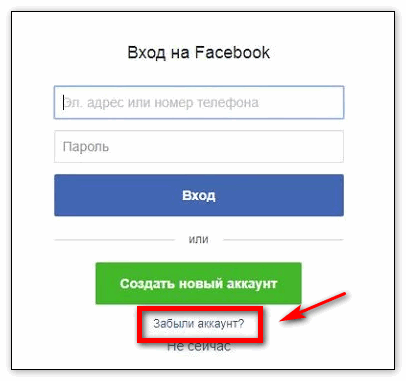 Заявка на обжалование должна отправляться с того адреса электронной почты, который был привязан к твоей странице в Фейсбуке. Учти, что если нарушение серьезное, аккаунт могут и не восстановить.
Заявка на обжалование должна отправляться с того адреса электронной почты, который был привязан к твоей странице в Фейсбуке. Учти, что если нарушение серьезное, аккаунт могут и не восстановить.
Также при временной блокировке Фейсбук может попросить тебя подтвердить свою личность и отправить фото или удостоверение. Как быть в этом случае, смотри здесь: Фейсбук требует удостоверение личности. Что делать?
Что, если страницу никак не разблокировать? Смогу ли я пользоваться Фейсбуком?
Если восстановить доступ не получилось, ты можешь зарегистрировать новую страницу и продолжать пользоваться Фейсбуком. Только больше не нарушай правила.
Что делать, если новую страницу в Фейсбуке сразу блокируют?
Скорее всего, на твоем компьютере вирус, который похищает пароли. Сразу после этого в твоем аккаунте начинается подозрительная активность — например, рассылается спам. Ты можешь этого не замечать, но администрация все равно блокирует страницу. Поэтому сначала нужно решить проблему у себя и разобраться с вирусами.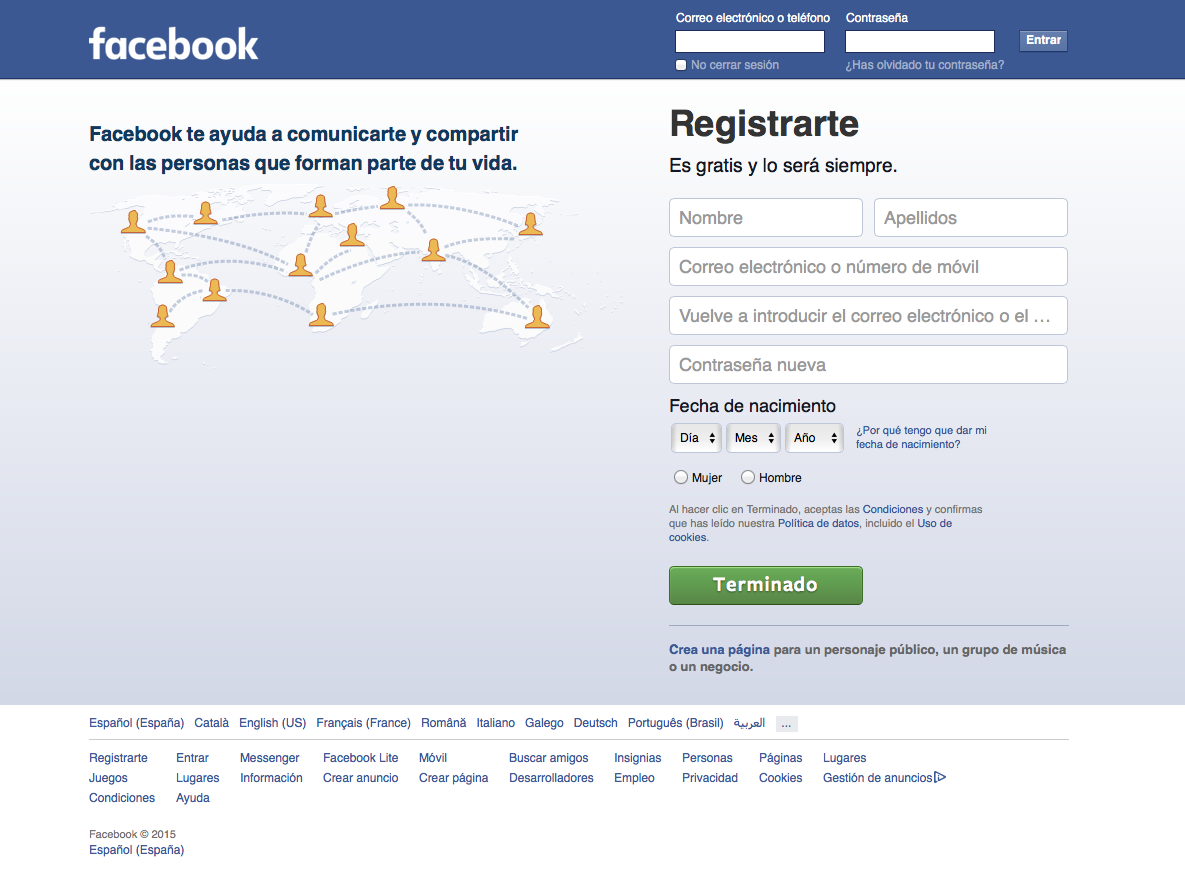
Другая возможная причина — ты нарушаешь правила Фейсбука, но не понимаешь этого. Советуем прочитать их и соблюдать (ссылка ниже). Если они тебе не нравятся, просто не пользуйся Фейсбуком — ведь тебя никто не заставляет.
Совет: чтобы твою страницу не блокировали, пользуйся надежным и безопасным способом входа в Facebook — стартовой страницей «Вход». Это удобный и известный сайт, который помог сотням тысяч людей войти на свою страницу. Работает с 2010 года. Попробуй прямо сейчас:Может, на самом деле тебя не заблокировали?
Если на самом деле ты не видишь сообщения, что аккаунт отключен, а только думаешь так, то ты можешь ошибаться. Возможно, у тебя проблемы со входом (например, неверный пароль), и тебе нужно читать вот это: Не входит в Фейсбук? Что делать?
Смотри еще по этой теме
Сохранить статью у себя в соцсети
или отправить сообщением:
Как зайти в вконтакте через фейсбук – Возможет ли вход в Facebook с помощью ВКонтакте?
Пару слов о потенциальных проблемах.

1. Если при регистрации профиля социальной сети Фейсбук использовался виртуальный номер, sms для Вк не придет. Можно ждать вечно. 2. Если на указанный номер уже создавался профиль в Vk, придется указать другой телефон, либо восстановить старую страницу Вконтакте.
3. Если привязывали почту к старой странице контакта и указали её в настройках Фейсбук профиля, импорт выдаст ошибку.
Почему появилась возможность зарегистрироваться через ФБ всем, а не как ранее иностранцам? Потому что компания вышла на мировой рынок. Но почему нет возможности зарегистрироваться через Одноклассники, Мой мир и другие известные российские социальные сети? Потому что это одна компания! Да да, Мой Мир, ВКонтакте, Odnoklassniki, Liveinternet, Mamba и прочие сервисы принадлежат Mail.Ru Group, переход пользователей с одного ресурса на другой ничего не даст кроме лишних расходов на программистов.
Зато сейчас у Вконтакте одинаковый дизайн для всех стран:)
Регистрация в ВК через Фейсбук — быстрый и удобный способ завести страницу в российской соцсети. Если пользователь решит создать аккаунт этим способом, на новую страницу будет перенесена основная информация из профиля в Facebook и не придется заполнять данные поля самостоятельно.
Если пользователь решит создать аккаунт этим способом, на новую страницу будет перенесена основная информация из профиля в Facebook и не придется заполнять данные поля самостоятельно.
Как зарегистрироваться в Фейсбук на русском, бесплатно и через ВК
Начнем с языка, т.к. для не владеющих другими языками уже этот пункт станет серьезным препятствием. Зайдя по адресу https://www.facebook.com/ из другой страны или через удаленный сервер, в нижней части экрана можно выбрать язык. Чтобы зарегистрироваться в Фейсбук на русском, достаточно кликнуть мышкой по надписи на этом языке – а если такой нет, то кликнуть по точкам в той же строке справа — появится больше вариантов и русский среди них обязательно будет.
Для регистрации надо заполнить форму и нажать кнопку. Чтобы заполнить, необязательно указывать достоверные сведения, но электронный почтовый адрес нужен настоящий — если e-mail отсутствует, придется его сначала завести, а потом
зарегистрироваться в Фейсбук (на русском или как угодно еще).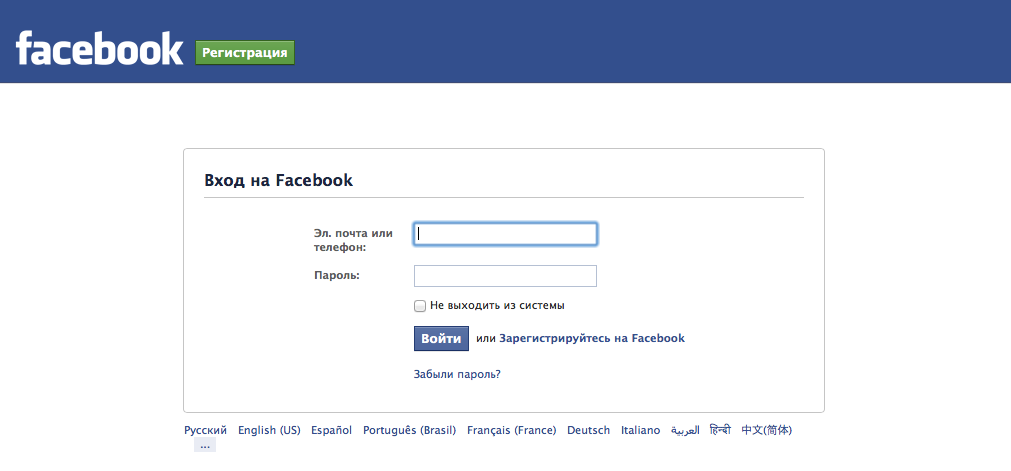 Для завершения регистрации понадобится перейти по ссылке в письме, которое придет на указанный e-mail. Соц.сеть сразу же предложит добавить друзей, добавить сведений о себе, поведать об интересах и загрузить фото — этим можно заняться и позже. Несколько раз кликаем на «Пропустить» — и появляется извещение «Добро пожаловать». Все, аккаунт открыт. Раскрутить свой аккаунт в Фэйсбуке вы можете очень легко. Достаточно обратиться за помощью к специалистам по накрутке в соц сетях.
Для завершения регистрации понадобится перейти по ссылке в письме, которое придет на указанный e-mail. Соц.сеть сразу же предложит добавить друзей, добавить сведений о себе, поведать об интересах и загрузить фото — этим можно заняться и позже. Несколько раз кликаем на «Пропустить» — и появляется извещение «Добро пожаловать». Все, аккаунт открыт. Раскрутить свой аккаунт в Фэйсбуке вы можете очень легко. Достаточно обратиться за помощью к специалистам по накрутке в соц сетях.
Как зарегистрироваться в ВК через Фейсбук
Обычно эта опция доступна лишь для пользователей не из РФ, т.к. Фейсбук — сеть зарубежная. Для россиян она привлекательна возможностью регистрации без указания номера телефона. Перед тем, как зарегистрироваться в ВК через Фейсбук, придется изменить свой виртуальный адрес – чтобы зайти на сайт Соц.сети под видом иностранца. Для этого подключают прокси-сервер в настройках своего браузера или заходят через обозреватель со встроенной функцией анонимности.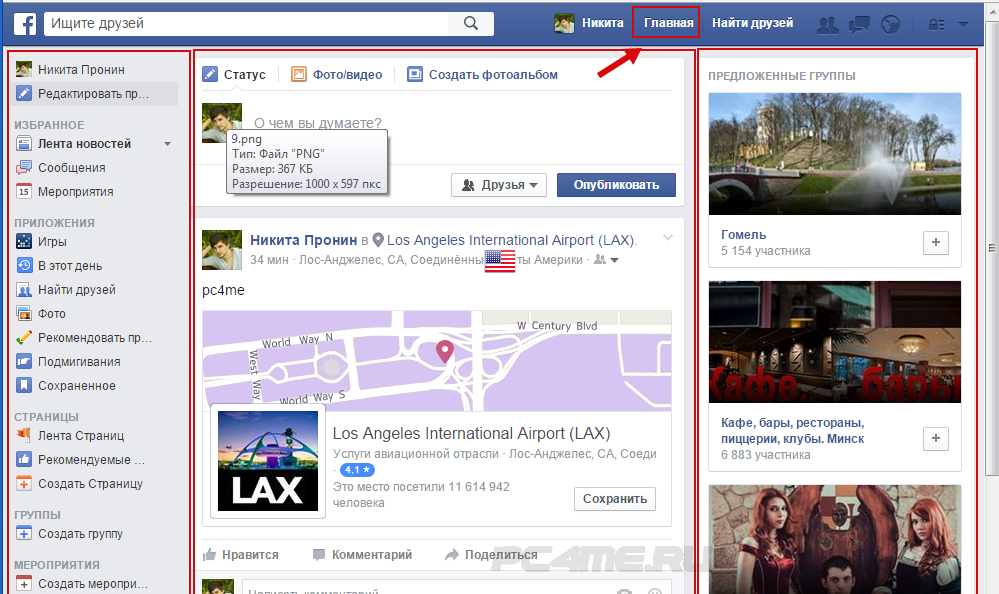 Разумеется, аккаунт в Фейсбук тоже должен быть открыт, причем вся форма с личными данными заполнена. Накрутить фолловеров или лайки в Инстаграм можно, перейдя по
Разумеется, аккаунт в Фейсбук тоже должен быть открыт, причем вся форма с личными данными заполнена. Накрутить фолловеров или лайки в Инстаграм можно, перейдя по
ссылке.
Зайдя на сайт ВК с иностранным IP, в интерфейсе пользователь обнаружит кнопку «Через Фейсбук» — нажимаем и регистрируемся, без оплаты и всяких СМС. Возвращаясь к вышеупомянутому прокси-серверу: подключить его так же просто, как зарегистрироваться в ВК через Фейсбук — надо просто внимательно читать опции в настройках. Как войти через Фэйсбук не только ВКонтакте, нои в Скайпе, а также в Инстаграм, читайте в следующей статье.
Как зарегистрироваться в Фейсбук бесплатно
Регистрация в этой Соц.сети «была, есть и будет бесплатной» (с): если с вас требуют какие-то деньги — проверьте адрес сайта. Всякие мошенники подменяют его, чтобы наживаться на неопытных пользователях. Сама регистрация ничего не стоит — но перед тем, как зарегистрироваться в Фейсбук бесплатно, надо завести электронный почтовый ящик и обеспечить доступ в Интернет.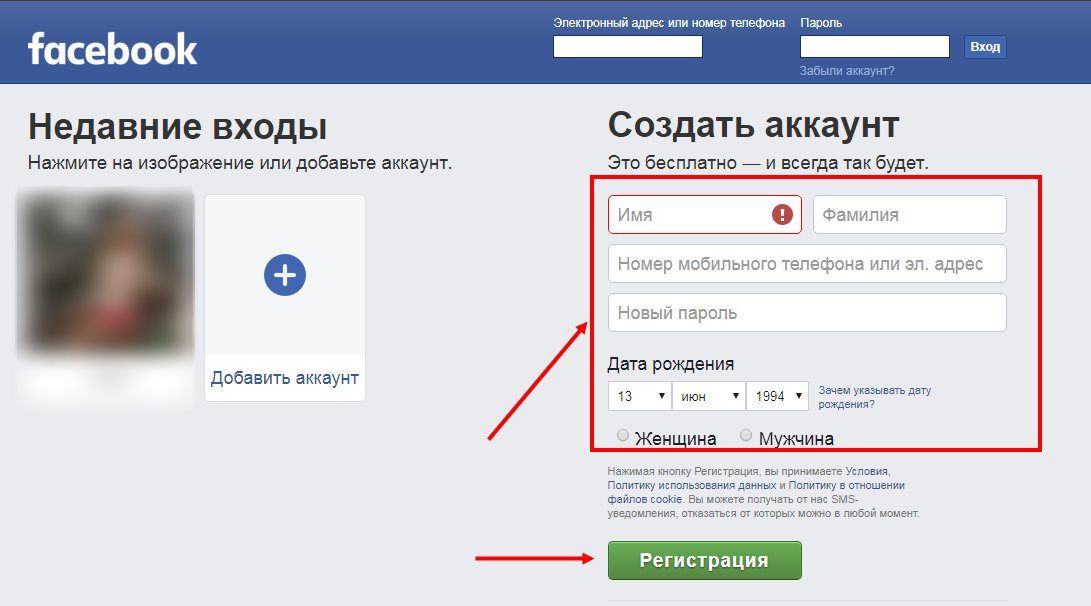 При желании продвинуть свой аккаунт в топе Перископа, перейдите в этот раздел нашего сайта.
При желании продвинуть свой аккаунт в топе Перископа, перейдите в этот раздел нашего сайта.
Доступ к почтовому ящику понадобится для подтверждения регистрации. Заполнять форму можно любыми символами, правдивой или вымышленной информацией (кроме e-mail) — что писать о себе, следует подумать до того, как зарегистрироваться в Фейсбук (бесплатно, разумеется). Для быстрого опознания лучше писать как есть и подробно — друзей легче найти будет, а скрытные люди лишь по работе контактируют и о себе мало что сообщают. Очень быстрая и высококачественная накрутка в Твиттере доступна по следующему адресу.
avi1.ru
Вход через Facebook
Это быстрый способ попасть на сайт с учетными данными из вашего профиля. Эта функция доступна для многих приложений, работающих на платформах Windows , iOS и Android .
Что интересно, вы можете не создавать новую учетную запись, чтобы зарегистрироваться в ВКонтакте. Facebook позволяет зайти с данными из вашего аккаунта в сервис ВК через специальную кнопку.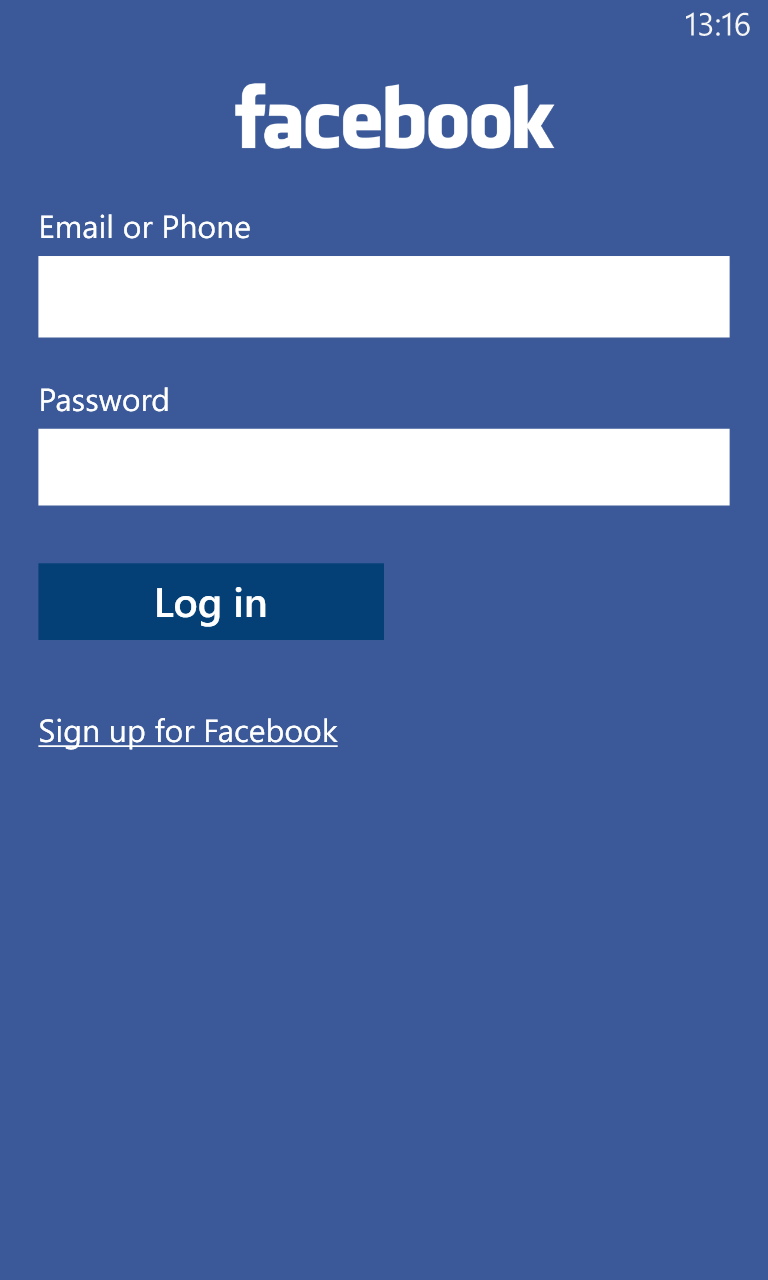
Читайте нашу инструкцию, как привязать страницы — интегрировать сервисы, для входа на сайт в Контакте через Фейсбук.
Интеграция сервисов
Чтобы осуществить интеграцию сервисов друг с другом, нужно добавить контакты в настройках профиля. Рассмотрим этот процесс подробно.
Как привязать страницы друг к другу через ВК
- Авторизуемся в веб-версии контакта обычным способом;
- Вводим логин и пароль от ВК;
- Переходим на вкладку «Моя страница»;
- Под своим аватаром нажимаем «Редактировать»;
- В меню справа выбираем вкладку «Контакты»;
- Внизу страницы нажимаем на «Интеграцию с другими сервисами»;
- Выбираем ФБ — настроить экспорт, далее «Продолжить как. », проходим авторизацию в ФБ.
Готово! Страницы привязаны друг к другу
Фейсбук — вход на мою страницу
Была основана еще в 2004 году. Ее основателем был Марк Цукерберг и его сокурсники по Гарвардскому университету – Эдуардо Саверин, Крис Хьюз и Дастин Московиц. Сегодня она является одной из самых крупных социальных сетей в мире. И если первоначально она был доступна только для студентов Гарварда, то с 2006 года Фейсбук стал общедоступной международной социальной сетью. Уже в этом, 2013 году она насчитывает 1,2 миллиарда пользователей. И ее суточная активность составляет до 720 миллионов людей ежедневно.
Сегодня она является одной из самых крупных социальных сетей в мире. И если первоначально она был доступна только для студентов Гарварда, то с 2006 года Фейсбук стал общедоступной международной социальной сетью. Уже в этом, 2013 году она насчитывает 1,2 миллиарда пользователей. И ее суточная активность составляет до 720 миллионов людей ежедневно.
Официальный сайт Фейсбук для общения, налаживания связей или продвижение бизнеса?
Без социальных сетей сегодня уже нельзя представить нашу жизнь. Человек, который не зарегистрирован в социальной сети у окружающих вызовет если не подозрение, то удивление. И независимо от того, хотите ли Вы просто общаться или ищите возможность заявить о себе и своем бизнесе, социальная сеть является тем инструментом, который может решить любую из этих задач, и дать гораздо больше возможностей. С ней Вы сможете быть на связи со всем миром и узнать для себя много нового. Налаживать связи. Продвигать свои услуги или товары. Для сети нет границ, и зарегистрировавшись в Фейсбуке, Вы можете быть связаны со всем миром!
Но чтобы это начало Вашей регистрации страницы или аккаунта было правильным, и последующее пользование социальной сетью не заканчивалось штрафными санкциями, следует соблюдать несколько важных правил, которые существуют в каждой социальной сети, этические нормы поведения и тогда проблем возникать не будет.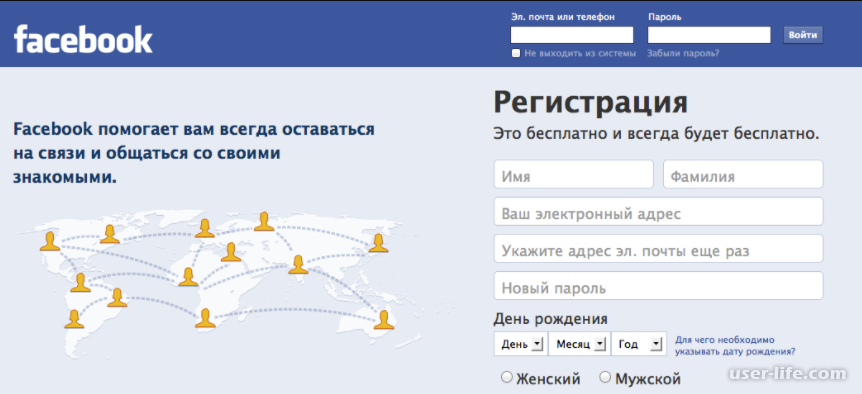
И после регистрации, начинать нужно с обложки для фейсбука , которая станет Вашей визитной карточкой, и визуально расскажет о Ваших интересах или бизнесе. Также стоит заполнить свои раздел Информация и рассказать о себе, чтобы найти больше друзей или партнеров, которым будет интересно с Вами общаться или работать!
Хроника – это та самая лента всех Ваших сообщений, которые будут видны в общей ленте фейсбука, все ваши публикации, которые могут содержать как текст, так и фото, ссылки. Их при желании можно скрыть из общей хроники или даже удалить.
Делитесь своими впечатлениями с друзьями, находите выгодные предложения и будьте на связи с родными и близкими! Все это может предложить сеть Фейсбук и ее возможности!
Заходите в yadex.ru или google. ru, набрать в поисковике facebook или фэйсбук. Можно не входить в поисковую систему, а в строке адреса набрать слово, которое мы ищем, в данном случае фэйсбук. Первым в результате поиска отображается вход на страницу социальной сети facebook. У нас в примере показано как зайти через поисковую службу google.
ru, набрать в поисковике facebook или фэйсбук. Можно не входить в поисковую систему, а в строке адреса набрать слово, которое мы ищем, в данном случае фэйсбук. Первым в результате поиска отображается вход на страницу социальной сети facebook. У нас в примере показано как зайти через поисковую службу google.
Кроме результатов поиска, первым показываются рекламные блоки со входом на главную страницу Facebook. С правой стороны вам покажут описание социальной сети.
Если вы зашли на facebook и там сразу загрузилась чужая страничка – брата, сестры, мамы, папы, друга. Вам нужно выйти из нее. В правом верхнем углу нажать на стрелочку (1), появится меню, нажать выйти (2).
Когда требуют отправить смс при входе на страницу в Фейсбуке, не отправляйте смс. Потому что со счета снимут деньги, а войти на страницу так и не получится. Поэтому проверяйте на вирусы компьютер после требования отправить смс. Желательно .
Последнее время часто начали распространять вирусы по социальной сети Facebook, поэтому настоятельно рекомендуем прочесть статью
Я покажу вам, как зарегистрироваться в Фейсбук бесплатно, за несколько минут.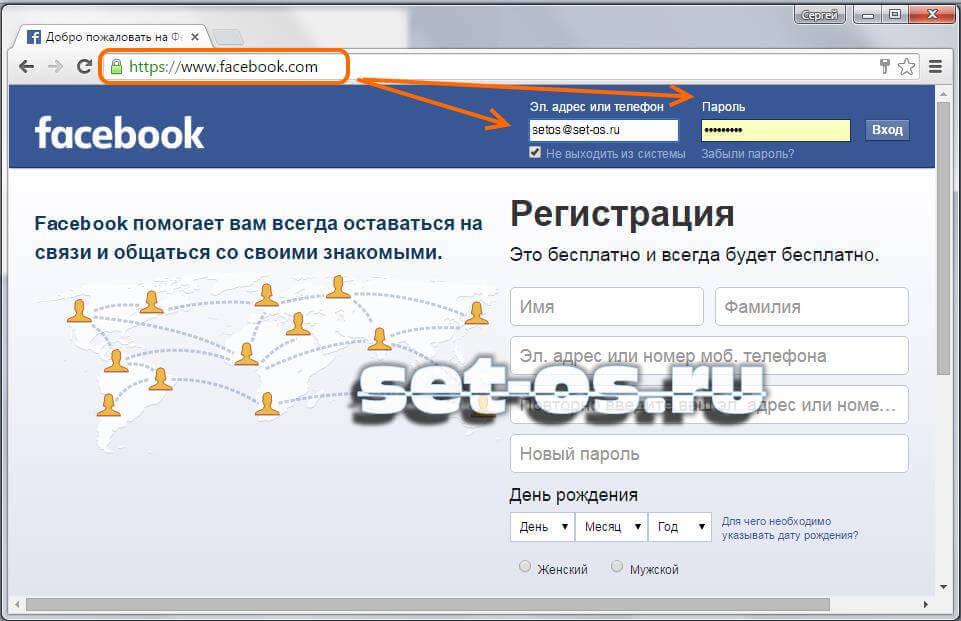 Нужно только:
Нужно только:
- чтобы вы были не моложе 13 лет,
- имели свой электронный почтовый ящик (e-mail).
Кстати, если у вас нет еще почтового ящика, то вы можете зарегистрировать его самостоятельно, бесплатно, с помощью моего урока по созданию почтового ящика .
Как зарегистрироваться в Фейсбук без номера телефона
Для регистрации в фейсбук, заходим на сайт: facebook.com
Сайт должен открыться на русском языке. Однако, если, по какой-то причине, ваш язык будет определен неверно, тогда, достаточно, внизу страницы нажать ссылку Русский — и сайт тут же русифицируется.
Начало регистрации аккаунта в Facebook
Регистрационная анкета откроется, прямо, на главной странице. Правильность написания ваших имени и фамилии никто проверять не будет, однако, если вы регистрируетесь с благими намерениями, то, нет смысла скрывать своё имя. Большинство политиков, артистов и других публичных людей, регистрируются в фейсбуке под реальными именами.
В следующее поле нужно ввести e-mail, или номер своего мобильного телефона. Обращаю внимание, что указывать нужно действующий e-mail. На него придет письмо для завершения регистрации. Этот e-mail будет постоянно необходим вам для входа в Facebook. Зарегистрировать на один e-mail можно только один аккаунт в Фейсбуке. Кстати, Facebook еще лояльно относится к отсутствию мобильного телефона. Большинство социальных сетей не хотят, даже, регистрировать без этого атрибута современности.
Обращаю внимание, что указывать нужно действующий e-mail. На него придет письмо для завершения регистрации. Этот e-mail будет постоянно необходим вам для входа в Facebook. Зарегистрировать на один e-mail можно только один аккаунт в Фейсбуке. Кстати, Facebook еще лояльно относится к отсутствию мобильного телефона. Большинство социальных сетей не хотят, даже, регистрировать без этого атрибута современности.
Кстати, вы можете, также, узнать прямо сейчас!
Пароль должен содержать не менее 6 символов, в том числе цифры, буквы и знаки пунктуации. Для безопасности, пароль для Facebook должен отличаться от других паролей, которые вы используете в Интернете. Заполнив анкету и проверив введенные вами данные, нажимаете зеленую кнопку Создать аккаунт .
Вам будет предложено в 3 шага добавить информацию о себе.
Для примера, на рисунке показано окно Шаг 1. Однако, если у вас нет времени вводить эту информацию, то вы можете на каждом шаге нажать ссылку Пропустить этот шаг.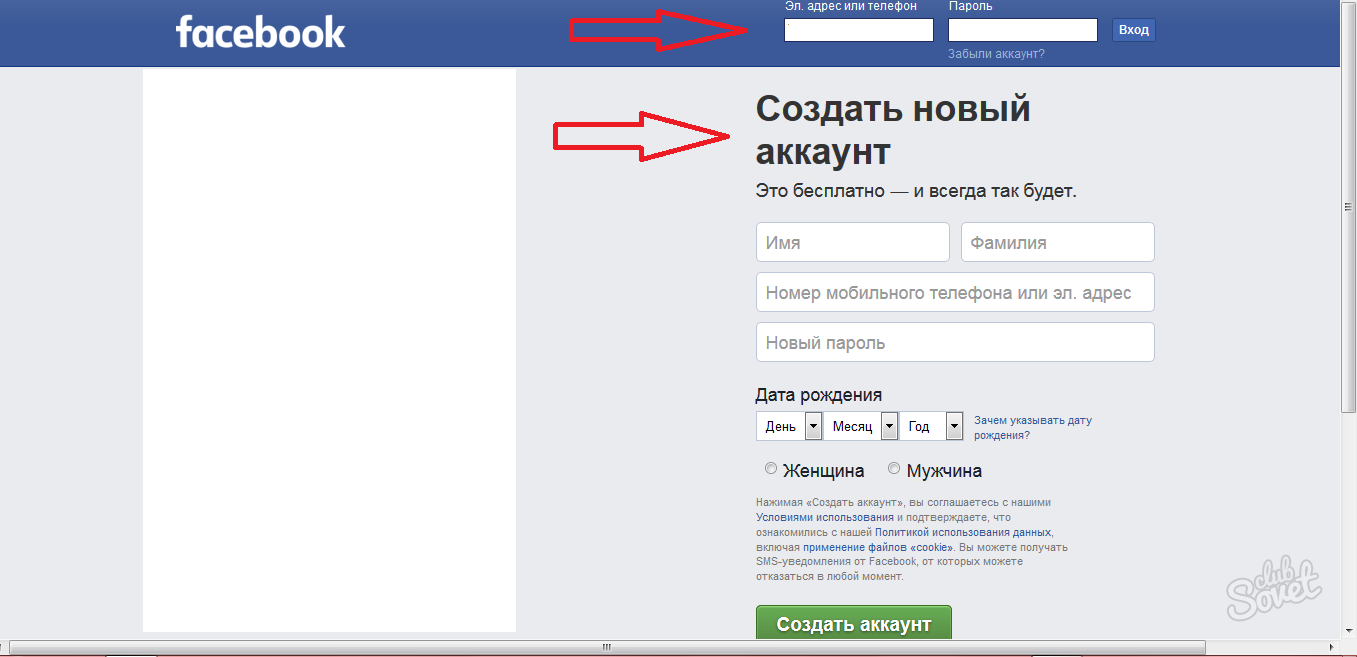 Информацию можно добавить в другой раз, когда войдете в свой аккаунт.
Информацию можно добавить в другой раз, когда войдете в свой аккаунт.
После заполнения формы регистрации на указанный Вами адрес электронной почты будет отправлено сообщение. Для завершения регистрации необходимо нажать на ссылку в этом сообщении.
Если вы зайдете на сайт, не завершив регистрацию, то на вашей странице, вверху, на желтом фоне, появится напоминание, что, нужно зайти в электронную почту и завершить процесс регистрации. Если же, по какой-то причине письмо не дошло, то вы можете, нажав кнопку 2 , Повторно отправить электронное сообщение. Если, и после этого письмо не пришло, вы можете нажав ссылку 3 Изменить адрес электронной почты на другой, проверенный адрес.
Если же проблем с почтой не возникло, то вы обнаружите в почтовом ящике 2 письма от Facebook — одно поздравительное, а другое со ссылкой для завершения регистрации. Открываете письмо под названием Последний этап регистрации на Facebook и нажимаете в том письме зеленую кнопку Подтвердить регистрацию . После этого вы становитесь полноправным участником социальной сети Facebook. Поздравляю!
После этого вы становитесь полноправным участником социальной сети Facebook. Поздравляю!
Здравствуйте друзья! Многие вводят в поиске такую фразу как фейсбук моя страница вход и попадают не понятно на какой сайт. Многих интересуют следующие вопросы: Что есть на моей странице » в Facebook? Как войти на мою страницу? Как посмотреть мою страницу? И так, в этой статье я постараюсь детально разобрать все эти вопросы и сделать такой себе маленький гид этой социальной сети.
В первую очередь, начнем со входа на страницу социальной сети и с того, что Фейсбук вам предлагает. Процесс авторизации довольно прост, но чтобы его пройти необходимо, войти на «Мою страницу» в Фейсбуке. В том случае, если все данные при входе были введены правильно, то вы окажетесь в своем аккаунте. Если верить статистике, то социальная сеть Фейсбук занимает лидирующую позицию в рейтинге по популярности в мире, следовательно, будучи ее пользователем перед вами открывается множество возможностей сети интернет и не только./i.s3.glbimg.com/v1/AUTH_08fbf48bc0524877943fe86e43087e7a/internal_photos/bs/2018/2/u/oktAvgTr6BCrmfhRpdoA/5.recuperacao-de-conta-desativada-no-facebook-e-feita-com-login.jpg)
Примечание. Как таковой вкладки под названием «Мой профиль» в Фейсбук не существует, для того чтобы перейти на собственную страницу просто нажмите на свое имя. Такая путаница пошла из-за другой социальной сети «Вконтакте» , где на персональных страницах пользователей есть раздел «Мой профиль».
А вот и поэтапная инструкция, как войти в свой аккаунт на Фейсбук.
- В поисковую строку введите facebook.com/ и нажмите Enter, вы увидите приветствие добро пожаловать.
- Далее, необходимо ввести данные для входа, то есть пройти процесс авторизации. Логин и пароль.
- Как увидите свое имя, жмите на него.
Вот теперь, смело можно заявить, что вы попали на ваш личный профиль в социальном проекте Фейсбук. В дальнейшем перейти на него можно будет, использовав следующий адрес facebook.com/profile.php. На вашем профиле будет представлено большое количество подразделов и столько же дополнительных функций, которыми вы сможете воспользоваться.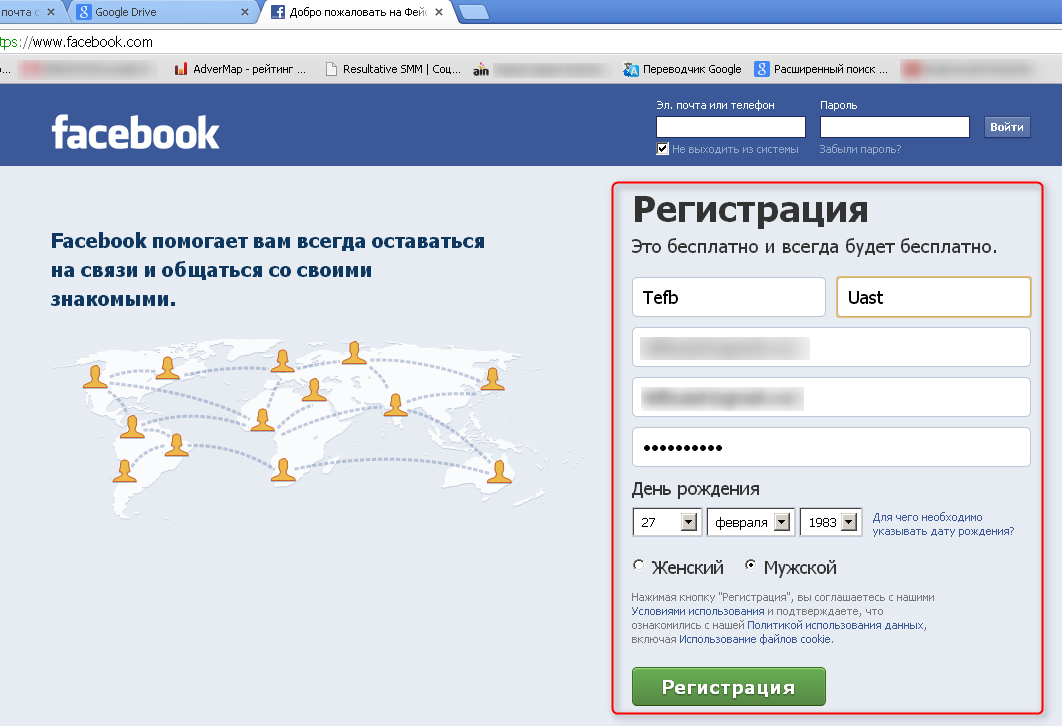
Разделы в профиле
- Избранное -раздел в котором сосредоточенно важные материалы.
- Приложения — виртуальные и онлайн игры
- Страницы — подраздел с важными страницами
- Друзья. Тут и так все понятно, здесь собраны ваши друзья
- Группы- подраздел отражающий ваши интересы.
- Интересы.
Возможности вашего аккаунта просто безграничны. Вы можете добавить новых друзей, переписываться, общаться, вступать в сообщества или группы, играть в игры или решать сложные задачи, смотреть актуальные фото или новости. Как я уже говорил ранее Фейсбук – самая популярная социальная сеть в мире, так почему бы не использовать ее потенциал на полную мощность. Количество пользователей в 2013-ом году перевалило за 1 миллиард и стремительно приближается к 1,5.
Что собой представляют группы или сообщества? Если ответить просто, то это кружки по интересам, как было раньше. В группе собирается определенное количество людей и занимается обсуждением интересующих их вопрос.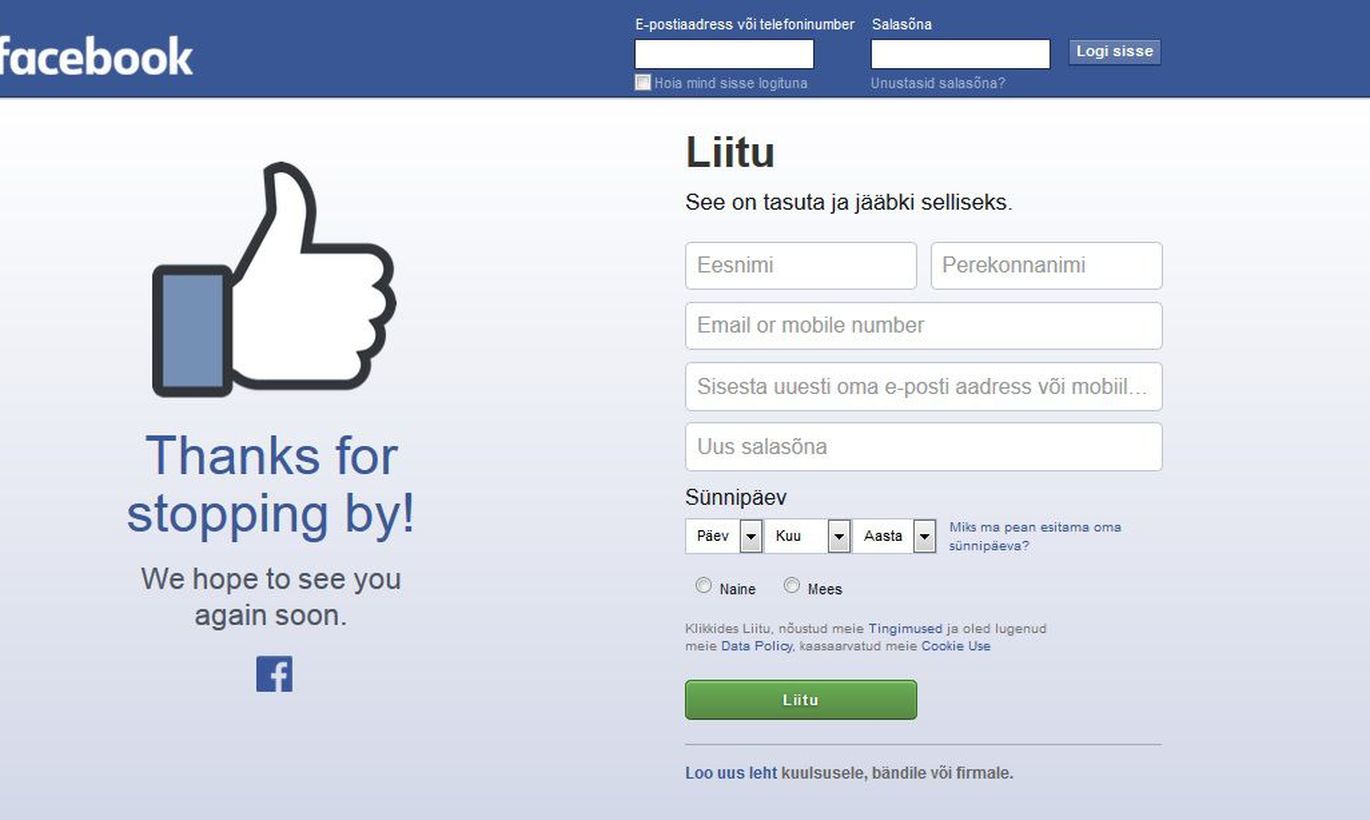
В публикации видеороликов, статей или картинок нет никаких ограничений , вы можете размещать все что угодно, только в рамках приличия, соблюдая установленные рамки этикета. Еще одним замечательным бонусом, предлагаемым социальной сетью являются игры. Возможность соперничать со своими друзьями, привлекает еще больше.
Вкладка «Избранное» содержит в себе наиболее популярные разделы:
- Личные сообщения
- Актуальные новости
- Поиск друзей
- Запланированные мероприятия
Несколько занимательных фактов о Фейсбук.
В разделе «Моя страница» будет возможно искать и добавлять пользователей со всего земного шара.
Еще один немаловажный факт, социальный проект Фейсбук функционирует исключительно с доменным именем.com, все прочие доменные имена или приставки не являются официальными, а, следовательно, это проделки мошенников. Будьте внимательны!
- Ранее я уже говорил, что самостоятельного элемента «Моя страница» не существует, для перехода на ваш личный профиль нужно нажать на имя пользователя.

- Как и в случае с социальной сетью «Вконтакте», Фейсбук не предоставляет информации о том, кто посещал ваш личный профиль. Вернее сказать, законных путей проверить это не существует.
- Многозадачность персонального компьютера позволит параллельно держать открытыми несколько окон, на одной из страниц можно играть в приложение, а остальные использовать для общения.
- Авторизация через аккаунт в Фейсбук на просторах интернет – нет ничего проще.
Наконец, мы дошли до логического завершение, и теперь вы знаете, что предлагает вам социальная сеть Фейсбук, как войти на «Фейсбук моя страница», и подробно осведомлены о возможностях и особенностях профиля. Любая функция станет доступна после авторизации. Внести изменение в настройках профиля можно следующим образом, перейдите по этому адресу facebook.com/profile.php и через значок круга в верхнем правом углу, выберите пункт «Настройки профиля пользователя».
Вот и все у меня! Сегодня я вам рассказал про фейсбук моя страница и как зайти на свою страницу. Если вам есть что добавить — напишите об этом в комментариях. Мира всем и крепкого здоровья друзья! Спасибо за внимание!
Если вам есть что добавить — напишите об этом в комментариях. Мира всем и крепкого здоровья друзья! Спасибо за внимание!
С Ув. Евгений Крыжановский
2.3 (45%) 4 Голос (а)sФейсбук моя страница-как выполнить вход?
Если вы зарегистрированы в соцсети Facebook, значит, вы уже примерно представляете как она действует и по каким правилам живет. Для того, чтобы пользоваться всеми возможностями этой сети, необходимо знать о них, а чтобы быть успешным — необходимо воспользоваться методами оптимизации своей страницы. Итак, добро пожаловать в мир Фейсбук!
Социальная сеть на сегодняшний день — это не только место, где можно общаться с друзьями, знакомиться с новыми людьми и пополнять свой запас знаний интересными фактами. Сегодня — это площадка для заработка. Об этом многие слышали, но не все могут до конца понять принцип действия .
Для начала вы должны определиться с тем, какая отрасль бизнеса вас интересует, и только потом переходить к плану заработка в интернете.
Большим преимуществом Facebook является многоязычность. Это значит, что свой бизнес вы сможете вести не только на русском языке, вам будет доступна не только российская аудитория, а целый мир! И совсем неважно, как долго вы занимаетесь продажами, главное знать, как их оптимизировать и получить желаемый результат. Страничка в соцсети даст вам шикарную площадку для старта своего бизнес-проекта, именно здесь вы сможете нарастить и расширить клиентскую базу, и заработать свои первые, а порой совсем даже немалые, суммы денег.
Оптимизация страницы
Всё начинается с того, что вам необходимо зайти к себе на страницу и начинать работать над ней. Нужно отметить, что даже начинающий пользователь сможет без проблем справиться с поставленной задачей, если будет следовать всем пунктам, прописанным в инструкции. Каждый пункт будет подробно описан для того, чтобы вы смогли понять, зачем мы это делаем, и как этот процесс поможет нам в оптимизации.
Вход на страничку
У многих пользователей возникают проблемы с запоминанием своего логина и пароля, а потом частенько возникает вопрос – « »
Если вы не помните пароль или логин, вам будет предложена возможность восстановления пароля и создания нового.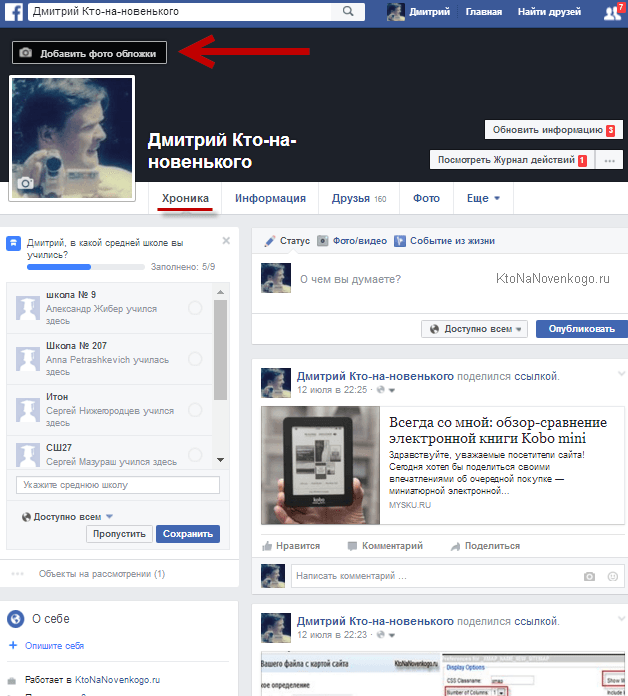 Для этого вам понадобится ваш мобильный телефон, на который будут приходить все инструкции по SMS.
Для этого вам понадобится ваш мобильный телефон, на который будут приходить все инструкции по SMS.
Если вам кажется, что слово «оптимизация» включает в себя массу непонятых функций и слов, вы глубоко ошибаетесь. Потому что всё на самом деле достаточно просто, ничего сверх умного и запутанного в данном процессе нет. Вход на свою страницу — это уже первый шаг к оптимизации.
Создаем обложку
Нужно отметить, что обложка является одним из главных элементов, ведь именно её видят все посетители страницы первой. Именно поэтому над обложкой нужно хорошо поработать и подобрать правильную картинку, чтобы она была привлекательной и неординарной.
Но не думайте, что изображение красного слона с сиреневыми глазами и зеленым хоботом подойдёт для этого. Не нужно ни с чем перебарщивать. Фейсбук, как и другие социальные сети, безусловно, является местом для полёта фантазий, но не стоит слишком этим увлекаться. В бизнесе это не поможет, а только помешает.
Не забывайте также и об информативности обложки на фейсбук, это тоже очень важно. Под информативностью не подразумевается написание огромного количества посланий на обложке. Вы визуально должны дать понять, что собой представляет ваша компания, бренд и вы сами как продавец.
Под информативностью не подразумевается написание огромного количества посланий на обложке. Вы визуально должны дать понять, что собой представляет ваша компания, бренд и вы сами как продавец.
Поверьте, никто не будет вчитываться в долгие и нудные послания на вашей обложке. Это никого не заинтересует и не задержит посетителя на своей страничке. Исследования подтверждают, что человеческий мозг воспринимает изображение в тысячи раз быстрее, чем какой-либо написанный текст — это тоже имейте в виду. Продвижение товара, его распространение в сети Facebook — прибыльное дело, если приложить к этому совсем немного усилий.
Выбираем фото профиля
Вход на страницу – только первый шаг к успеху, а их не менее сотни, и с каждым разом шаг будет немного сложнее. Второй этап – красивая и информативная обложка, ну а на третьем переходим к подбору фотографии профиля на Фейсбук. Напротив каждой публикации страницы высвечивается фото ее профиля, поэтому свою личную фотографию здесь лучше не ставить. Если, конечно, вы не какая-нибудь знаменитость, которую знает вся страна, а то и мир.
Если, конечно, вы не какая-нибудь знаменитость, которую знает вся страна, а то и мир.
Наилучшим вариантом в данном случае поставить логотип компании, фирмы, производства или же, если вы лицо частное, то фото крупного плана, чтобы ваша внешность была хорошо различима. При этом не забывайте про улыбку: добродушные и светлые люди всегда привлекают внимание и располагают к себе.
После каждого очередного проделанного шага советуем вам зайти с другого профиля на страничку в Фейсбук, и посмотреть на неё со стороны, убедиться, что всё смотрится как положено и выбор сделан правильно.
Вкладки
Дополнительные вкладки нужны для оптимизации на Facebook. Ваша страничка с наличием таких вкладок становится оригинальной и, ко всему прочему, интерактивной. Именно они делают из страницы целый мини-сайт, вход на который может быть ограниченным или открытым для всех — все по вашему желанию.
Вкладки могут быть разными:
- Вкладки социального предназначения.
 Здесь можно синхронизировать вашу страничку с аккаунтами других социальных сетей, чтобы каждый мог иметь перекрестный доступ ко всем вашим профилям в сети Интернет.
Здесь можно синхронизировать вашу страничку с аккаунтами других социальных сетей, чтобы каждый мог иметь перекрестный доступ ко всем вашим профилям в сети Интернет. - Часто задаваемые вопросы – вход на эту вкладку может быть ограниченным или же открытым. Во втором случае интересующие вопросы смогут задавать все подписчики без исключения. В этом же разделе они будут получать ответы.
Что делать, если вас взломали в Facebook?
На вашей странице Facebook появились сообщения «Если вы хотите похудеть, попробуйте этот метод…» или подобный спам, который вы точно не писали? Скорее всего, ваша учетная запись была взломана, и злоумышленник использовал ее для своих нехороших целей.
Как понять, что вас взломали
- Вы уверены, что никому не передавали свои учетные данные Facebook? Стоит уточнить, вдруг розыгрыши iPhone на вашей странице — всего лишь шутка соседа по комнате или младшего брата.

- Вы использовали Facebook на публичном ПК в последнее время? А вышли ли вы из системы? На чужих компьютерах нельзя про это забывать.
- Если вы все еще можете войти в аккаунт, значит адрес электронной почты, к которому он привязан, еще не изменен. Действуйте быстро и следуйте нашим советам из следующего параграфа. Возможно, вам придется связаться с Facebook, чтобы восстановить доступ к своей учетной записи.
Если вы можете войти в свой аккаунт Facebook
Настройки безопасности Facebook- Войдите в свою учетную запись.
- Перейдите на эту страницу Facebook, чтобы обезопасить аккаунт и сменить пароль. Просто следуйте предложенным инструкциям.
- Затем нажмите на стрелку в верхнем правом углу и откройте настройки.
- В разделе «Общие» — «Контакты» проверьте, связаны ли с вашим аккаунтом только ваши данные. Возможно, там уже стоит чужой адрес электронной почты или номер телефона. Если это так, вы должны удалить его.

- Измените настройки безопасности Facebook. Для этого перейдите в меню «Безопасность и вход». Здесь можно включить двухфакторную аутентификацию или уведомления о подозрительных входах.
Если вы не можете войти в учетную запись Facebook
Форма восстановления аккаунта на facebook.com/hacked- Сначала проверьте, доступен ли вам аккаунт электронной почты, подключенной к Facebook, и получали ли вы сообщение о смене пароля. В нем должна быть ссылка, по которой можно снова изменить логин.
- Чтобы поменять пароль, перейдите на страницу входа в Фейсбук и кликните на слова «Забыли пароль?».
- Если у вас больше нет доступа к электронной почте, следуйте инструкциям, будто вы забыли свой пароль. Для восстановления аккаунта нужно будет указать имя своей учетной записи и имя доверенного друга.
- Если это не помогает, обратитесь в поддержку Facebook
- Кстати, существует еще один способ, созданный Facebook для «спасения» взломанных страниц.
 Следуйте инструкциям на facebook.com/hacked — вы можете войти туда с прежним паролем.
Следуйте инструкциям на facebook.com/hacked — вы можете войти туда с прежним паролем.
После восстановления аккаунта проверьте свой компьютер с помощью антивирусной программы. Как обнаружить и удалить вирусы, мы рассказывали в этой статье.
Читайте также:
Фото: Facebook
Не удается войти в Pinterest
Вот несколько причин, по которым при входе на сайт Pinterest могут возникнуть проблемы. Найдите причину, актуальную в вашем случае, и придерживайтесь инструкций.
Забыли свой адрес электронной почты
Если вы забыли свой адрес электронной почты, вы можете получить подсказку, которая поможет его вспомнить. Для получения дополнительной информации узнайте, как найти адрес электронной почты вашего аккаунта.
Забыли свой пароль
Если вы не можете вспомнить пароль, его можно сбросить. Для получения дополнительной информации узнайте, как сбросить пароль.
Для получения дополнительной информации узнайте, как сбросить пароль.
Примечание. Чтобы сбросить пароль, вам потребуется доступ к электронной почте, подключенной к вашему аккаунту Pinterest.
Мы защищаем ваш аккаунт
Если в вашем аккаунте будет замечена подозрительная активность, мы вышлем вам сообщение электронной почты, сбросим ваш пароль и принудительно выведем из системы всех пользователей аккаунта (включая вас), чтобы защитить ваш аккаунт. Чтобы снова получить доступ к Pinterest, необходимо сбросить пароль. Если ваш аккаунт связан с Google, Facebook или Apple и вы уже входили, используя эти платформы, выполните вход с помощью Google, Facebook или Apple.
Мы заблокировали ваш аккаунт
Если ваш аккаунт временно заблокирован, то при попытке входа появится сообщение об ошибке. Это могло произойти, если вы нарушили наши Правила сообщества. Если вы уверены, что ваш аккаунт заблокирован незаслуженно, сообщите нам об этом.
Не можете войти с помощью Facebook или Google
Если у вас не получается войти в Pinterest через Facebook, Google или Apple, может потребоваться изменение настроек приложения Facebook, аккаунтов Google или Apple.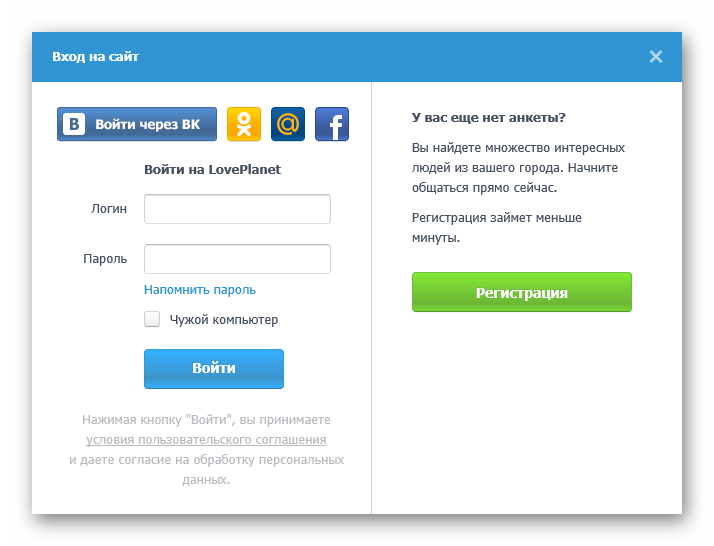
Случайно создали другой аккаунт
Если ваши пины и доски пропали или вы недавно сменили смартфон, и теперь все выглядит по-другому, возможно, вы случайно создали еще один аккаунт. Выйдите из системы и найдите свой исходный аккаунт.
Один из сыновей Карима Бабаева прямо из СИЗО обратился к Путину
Один из сыновей бизнесмена Карима Бабаева, Эдуард, из СИЗО отправил в администрацию Президента обращение, в котором просит Владимира Путина разобраться не только в трагедии отдельно взятой семьи, но и тысяч предпринимателей с закрытых рынков под Ростовом.
Напомним, 12 апреля этого года двух братьев Бабаевых, Эдуарда и Вадима, задержали силовики. В тот же день Бабаевы были арестованы, в их домах прошли обыски. Обоим, равно как их их отцу, инкриминируют тяжкие преступления, в числе которых «Организация преступного сообщества».
Согласно постановлению о возбуждении уголовного дела, криминальная история началась ещё в 2000 году. Тогда, якобы, были похищены шесть земельных участков, принадлежащих Аксайскому району.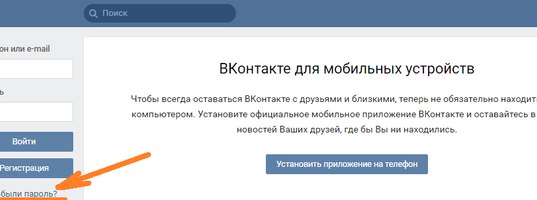
«Следователей не смутили не только моя личная непричастность к описанным событиям, но и прошедшие сроки давности привлечения к уголовной ответственности, — не без оснований заявляет Эдуард Бабаев. — Само по себе родство с отцом решило эту юридическую проблему. Впоследствии мне был вменён эпизод о якобы хищении земельного участка в 2015 году, однако представленные документы, подтверждающие абсурдность обвинений, остались без внимания и оценки».
Такая же схема, продолжает следственно-арестованный, распространилась и по остальным составам.
«В материале судебного контроля находится исследование специалиста, согласно которому деятельность Вадима Бабаева может быть признана предпринимательской и исчислен доход. Не оценивая достоверность указанного исследования, не могу понять, какое отношение я имею к предпринимательской деятельности моего брата?», — задаётся вопросом Эдуард Бабаев.
Аналогичная ситуация и с вменением легализации преступных доходов. Эдуард так смог «легализовать» свой доход, что не оказался среди собственников объекта недвижимости, возведённого и зарегистрированного в Аксае, о чём говорится в постановлении следователей.
Эдуард так смог «легализовать» свой доход, что не оказался среди собственников объекта недвижимости, возведённого и зарегистрированного в Аксае, о чём говорится в постановлении следователей.
«Он и был Ярославлем». Умер краевед Ян Левин · «7×7» Горизонтальная Россия
В Санкт-Петербурге 30 мая скончался ярославский краевед и ресторатор Ян Левин. Ему было 39 лет. По информации издания 76.ru, причиной смерти стал стремительно развившийся коронавирус. Коллеги и друзья вспомнили о том, каким человеком он был и чем запомнился для Ярославля.
Ян Левин был известен в Ярославле как разносторонняя личность. Он открыл в Ярославле рестораны «Брюгге», «Хмель и Гриль», «Пинта», антикварный магазин «Моя прелессть». Благодаря краеведу горожане узнали про «100 деталей Ярославля», позже он написал книгу о путешествиях по миру «К последнему морю» и о поиске табличек на домах «Охота за страховыми досками».
Левин открыл «Пивные достопримечательности Ярославля» — рестораны, которые знакомят с культурой пива, проводил экскурсии. В центре города много лет существовал музей «Мой любимый мишка», открытый Левиным. Он также писал колонки о жизни Ярославля.
В центре города много лет существовал музей «Мой любимый мишка», открытый Левиным. Он также писал колонки о жизни Ярославля.
«Человек неистощимой фантазии, подлинный неутомимый исследователь родного города, виртуоз слова. Это было уже естественным состоянием — читать блестящие публикации Яна в соцсетях с какими-то новыми открытиями, впечатлениями, нетривиальными воспоминаниями и даже бизнес-историями. И вот — больше этого не будет… Вчера ушла частичка города, частичка каждого из нас. Светлая память», — написал местный бизнесмен Сергей Фёдоров.
Историк-экономист Виктор Куликов сказал, что Ян Левин был для него «Ярославлем»:
«Это моя давняя мысль: Ярославль должен знать и помнить своих настоящих героев. Ярослав Мудрый, Леонид Собинов, даже Некрасов (практически ни строчки не написавший про сам Ярославль) — это все не то. Они не ярославцы-горожане. Тихомиров, Якушкин, Вахромеев — да. Это наши. Они создали облик города, они были его душой. Теперь — Ян Левин. Невероятная трагедия. Он и был Ярославлем долгое время для меня».
Теперь — Ян Левин. Невероятная трагедия. Он и был Ярославлем долгое время для меня».
«Дорогой Ян Левин, ты точно зашит в генотип Ярославля, ты из него сделан. Ты мог объять весь мир, но где-то в районе твоего сердца уместился наш город», — написала о Левине урбанист, куратор Регионального агентства творческих инициатив Юлия Кривцова.
По мнению генерального директора компании IQ Capital Александра Дубакина, Левин был примером «настоящего русского деятельного интеллигента»:
«Ян был одним из тех, кто способен оказывать влияние на людей, открывать новые горизонты знаний и, самое главное, — учить любить те пространства, где ты живешь. Он, безусловно, очень любил Ярославль и Россию. Это легко увидеть, читая его книги, тексты в соцсетях, а его выражение „богоспасаемый город Ярославль“ стало уже крылатым. Пример настоящего русского деятельного интеллигента. Ярославль осиротел. Его новый дом, Санкт-Петербург, потерял великолепного летописца, который только начал свое исследование».
«Над затухающим Ярославлем погасла еще одна звезда, ушел бесценный и достойнейший Ян Левин», — написала о Левине педагог София Сутугина.
Депутат, бывший глава Ярославской области Анатолий Лисицын предложил увековечить имя Яна Левина:
«Писавший историю Ярославля должен быть непременно в нее вписан. Готов быть вместе с инициативной группой ярославцев, чтобы принять решение о том, как мы можем это сделать».
«Знаешь, твой профиль нужно преподавать детям в школах. Не на уроках патриотизма, нет. На приемах офтальмолога. Не знаю как, не знаю, каким провидением, но ты был способен споткнуться о любой камень в Ярославле и выяснить его историю, его родственников и его самые важные фишки и мотивы поведения. Не знаю, каким колдовством, но ты был способен собрать из кусков целое и показать это целое людям. Ты не менял свой город, ты открывал нам глаза», — вспоминает о Левине специалист по связям с общественностью Рауф Ермаков.
По мнению генерального директора компании Strategium Conference Артёма Милакова, «умер самый главный ярославец»:
«Это непостижимо. Человек, который олицетворял для многих продвинутых жителей города сам город. В его не существующем сейчас виде. Город Ярославль, каким он должен быть: умным, добрым, предпринимающим. И даже пару лет назад, переехав в Петербург, он остался главным Ярославцем. Предпринимательство, локальный патриотизм, глубочайший интеллект, футбол, коллекционирование, рестораторство, доброта, писательство, искания, издательские проекты — это как-то все сочеталось в нем. Лучшие его уютные рестораны и бары города, книги о Ярославле, самые невероятные городские проекты. Плачет весь город. Я плачу. Мне кажется, мы с ним в короткие наши встречи в онлайне и офлайне были близки, и даже внешне нас иногда путали. Умер человек, которого любили и уважали все. Настоящий».
Смерть Левина прокомментировала «7х7» его близкий друг, предприниматель Анна Брагильная:
«Он был такой яркий, такой умный, веселый, щедрый на все.
Неравнодушный. С таким человеком хочется быть рядом, следовать за ним. У него такое большое сердце, он такой один на всем белом свете. Ловлю себя на желании отмотать назад, спасти, сделать что-то, чтобы он жил».
«Его очень любил город, его любило множество людей, знакомые лично и читающие посты в соцсетях. Он был очень талантливым, умным, неравнодушным и глубоко порядочным человеком. Абсолютно неуемная энергия, жажда приключений, путешествий, любых знаний — это все про него. Он интересовался всем. Он был потрясающим другом, — вспоминала в разговоре с корреспондентом «7х7» близкий друг и партнер Левина по «Пивным достопримечательностям Ярославля» Евгения Конуркина. — Но главное, он был чудесным мужем и папой, опорой для всей своей семьи. Пока он лежал в больнице, он все писал Саше [муж Евгении, друг и партнер Левина], чтобы позаботился о Даше [супруга Левина] и детях, его волновало только это. Он старался верить в лучшее, мы все старались. Я не знаю, как они будут без него, как мы все будем без него. С Дашей они были настоящие половинки одного целого, родственные души.
С Дашей они были настоящие половинки одного целого, родственные души.
Губернатор Ярославской области Дмитрий Миронов также написал в Facebook пост, в котором выразил соболезнования всем, кто «знал и любил Яна», и пообещал сохранить память «и те детали, черты города, которые появились благодаря Яну»:
«Я никогда не знал Яна лично, но Ярославль — город, который он искренне любил и создавал как краевед, ресторатор, как певец ярославской старины и современности. Он был и навсегда останется в истории нашей земли как один из неравнодушных, деятельных и созидательных людей. Он ушел слишком рано, на самом взлете, когда оставалось столько нереализованного, важного, интересного».
Мать краеведа Любовь Левина предложила создать культурный фонд имени Яна Левина:
«И да, многие просят номер моей карты. Мне самой деньги не нужны (я давно привыкла обходиться малым). Но вот вдруг подумалось о создании некоего культурного фонда имени Яна Левина. Думаю, ему бы понравилась эта идея. Поэтому вот: Сбер — 2202 2017 5073 6213. И спасибо всем, кто поддерживает, утешает и утишает нашу боль».
Думаю, ему бы понравилась эта идея. Поэтому вот: Сбер — 2202 2017 5073 6213. И спасибо всем, кто поддерживает, утешает и утишает нашу боль».
Можете ли вы восстановить свою бизнес-страницу в Facebook — Cinc Social + Digital
Недавно я обнаружил в своем почтовом ящике необычное письмо. Как небольшое агентство социальных сетей из Брисбена выделяется электронное письмо от владельца бизнеса из Флориды, США. Но хотя местонахождение моего клиента было необычным, его проблема была слишком знакома.
Джентльмен обратился к нему, потому что он потерял доступ к профилю Facebook, который был единственным способом войти на страницу его компании в Facebook. К сожалению, восстановить доступ к бизнес-странице может быть очень сложно, и вы не можете рассчитывать на помощь от Facebook.
Очень легко случайно потерять доступ к своей странице в Facebook. Наиболее частая причина — бывший сотрудник создал учетную запись и с тех пор покинул бизнес, получив доступ вместе с ним. Иногда это случай, когда забыли адрес электронной почты или пароль.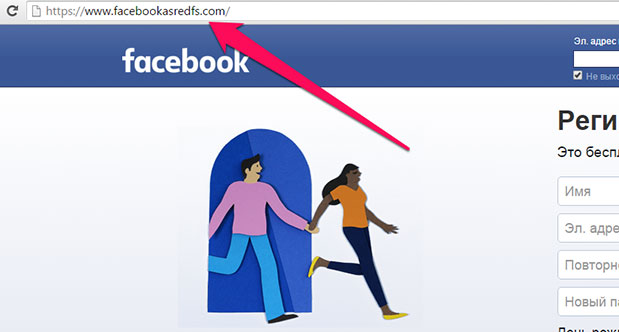 Но самый большой риск заключается в том, что фальшивый или вторичный профиль был закрыт Facebook.
Но самый большой риск заключается в том, что фальшивый или вторичный профиль был закрыт Facebook.
В этом случае у компании была страница Facebook и профиль в названии компании. Это обычная практика среди многих компаний, политиков и групп, потому что это дает вам безопасный способ поделиться данными входа в систему с сотрудниками без необходимости добавлять их личные профили на вашу страницу.
Практика создания поддельных или дополнительных учетных записей долгое время противоречила Условиям использования Facebook, но в прошлом от этого было легко отказаться. Теперь не так уж и много. Если Facebook помечает вашу учетную запись как поддельную, ее могут заблокировать, отключив вас от вашей бизнес-страницы.
Что ты умеешь?
Ваша лучшая надежда на восстановление доступа к вашей корпоративной странице в Facebook — это восстановить прикрепленный к ней профиль Facebook. Если вы не можете вспомнить данные для входа в поддельную учетную запись, вы можете восстановить доступ, если знаете или можете угадать адрес электронной почты, который использовался для создания профиля, особенно если у вас все еще есть доступ к этому адресу электронной почты.
Как восстановить профиль
Убедитесь, что вы вышли из Facebook на своем компьютере (и убедитесь, что вы знаете свой пароль, чтобы снова войти в систему!)
Нажмите Забытый аккаунт ссылка, которая появляется под полем, где вы вводите свои данные для входа в систему.
Попробуйте ввести свои прошлые адреса электронной почты или номер телефона, который вы указали в своем профиле.
Если вы найдете нужную учетную запись, нажмите кнопку «Продолжить», и Facebook отправит вам электронное письмо с кодом, чтобы вы могли войти в свой профиль Facebook.
Если ваша учетная запись была отключена из-за того, что Facebook считает ее поддельной, вам потребуется предоставить информацию или внести изменения, чтобы подтвердить свою учетную запись. Это может включать:
Новое фото профиля. Вам потребуется загрузить четкое фото вашего лица, и Facebook сверит его с другими фотографиями, чтобы убедиться, что это не дубликат.
 Это сложный способ проверить вашу учетную запись.
Это сложный способ проверить вашу учетную запись.Изменить свое имя — этот параметр заставляет вас изменить имя вашего профиля, а также может потребовать от вас затем подтвердить его с помощью идентификатора.
Загрузите свое удостоверение личности. Если у вас необычное имя, Facebook может потребовать его подтверждения, отправив им идентификатор.
Определите своих друзей — это самый простой способ восстановить доступ к своей учетной записи. Вам будет предложено идентифицировать своих друзей по их фотографиям. Однако этот вариант предлагается не всегда, и это сложно, если у вашего фальшивого аккаунта мало друзей.
Подтвердите по номеру телефона. Иногда Facebook просит вас подтвердить свою учетную запись, добавив номер телефона.Затем вы получите звонок или текстовое сообщение с кодом для входа в Facebook.
Конечно, у вас возникнут проблемы с некоторыми из этих шагов, если у вас нет личности для подтверждения.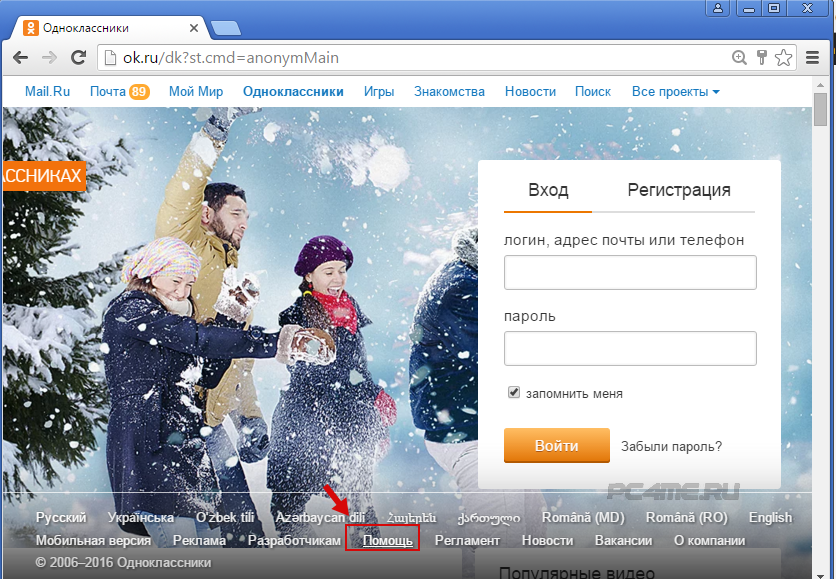 Если ваш аккаунт — это бизнес, а не человек, или у вас мало друзей, которых нужно узнать, или если вы хотите поделиться фотографией в профиле, возможно, вы застряли. Лучше всего попытаться превратить учетную запись в личный профиль для себя, а затем попытаться проверить его, чтобы вы могли восстановить доступ к своей странице.
Если ваш аккаунт — это бизнес, а не человек, или у вас мало друзей, которых нужно узнать, или если вы хотите поделиться фотографией в профиле, возможно, вы застряли. Лучше всего попытаться превратить учетную запись в личный профиль для себя, а затем попытаться проверить его, чтобы вы могли восстановить доступ к своей странице.
Существует способ обжаловать решение Facebook об отключении вашей учетной записи. Однако это приводит к появлению онлайн-формы, в которой вам необходимо ввести свое имя и идентификатор. В настоящей форме Facebook здесь нет полей, объясняющих вашу ситуацию или апеллирующих к здравому смыслу.
Добавьте другого администратора в свою учетную запись
Если вам повезет, вы сможете получить доступ к своему профилю. В таком случае перейдите прямо на свою страницу в Facebook и добавьте нового администратора.
Как добавить администратора
Самый простой способ добавить администратора — это дружить с ними на Facebook или поставить им лайк на странице.
Затем вы можете перейти в «Настройки»> «Роли страницы»> «Назначить новую роль для страницы». Затем введите их имя.
Facebook говорит, что вы можете ввести электронное письмо, но этот вариант часто дает сбой и редко работает. После выбора их имени измените их роль по умолчанию, Редактор на Администратор. Вы можете изменить его позже, но очень важно, чтобы у вас был хотя бы один администратор для вашей страницы, который не является поддельной учетной записью.
После того, как их профиль Facebook выбран и у них будет уровень администратора, нажмите «Добавить».Вам будет предложено ввести пароль. Это пароль профиля, в который вы вошли для доступа к странице.
После того, как вы это сделаете, вы сможете снова войти в Facebook под своим именем и получить доступ администратора к странице.
Лучшее лекарство — профилактика
К сожалению, Facebook невероятно безразличен и не поддерживает компании, потерявшие доступ к своей странице. Если вы не можете восстановить профиль или найти сотрудника, у которого есть доступ, скорее всего, вы навсегда потеряли страницу.
Если вашей страницей серьезно пренебрегли и она не очень хорошо зарекомендовала себя, лучшим вариантом может быть создание новой страницы. Но если вы посвятили много часов созданию контента и привлечению аудитории, то вы действительно не можете позволить себе потерять доступ к своей учетной записи.
Всегда соблюдайте эти правила, когда дело касается страницы вашей компании на Facebook.
Владелец или доверенное старшее лицо в компании должны иметь полный административный доступ. Даже если они никогда не воспользуются им, это защитит их от потери аккаунта.
Иметь более одной реальной учетной записи в качестве администратора учетной записи. Если одна учетная запись потеряна, отключена или взломана, у вас все равно будет другой человек, который сможет восстановить вашу учетную запись.
Добавляйте только доверенных сотрудников в качестве администраторов. Если им не нужен такой уровень доступа, сделайте их редактором.

Требовать от всех сотрудников учетных записей Facebook, у которых есть права администратора, иметь двухэтапную проверку для своих учетных записей.
Если вам нужно добавить несколько сотрудников или штат регулярно меняется, рассмотрите возможность использования Facebook Business Manager для распределения и утверждения ролей страниц.
Прекратите использовать поддельный или вторичный профиль Facebook в качестве единственного доступа к своей странице Facebook.
Добавьте администратора на бизнес-страницу Facebook
По мере развития вашего бизнеса роли на бизнес-странице Facebook меняются. Возможно, вам потребуется добавить или изменить администратора бизнес-страницы Facebook.
Только текущие администраторы страницы Facebook могут делегировать роли — они могут устанавливать ограниченные или неограниченные возможности.
Существует пять различных ролей для бизнес-страниц Facebook:
- Администратор
Администратор может управлять всеми аспектами страницы, включая отправку сообщений и публикацию в качестве страницы, создание рекламы, просмотр того, какой администратор создал сообщение или комментарий. , просмотр информации и назначение ролей страниц.
, просмотр информации и назначение ролей страниц. - Редактор
Редактор может редактировать страницу, отправлять сообщения и размещать их как страницу, создавать рекламные объявления, видеть, какой администратор создал сообщение или комментарий, а также просматривать аналитические данные. - Модератор
Модератор может отвечать на комментарии на странице и удалять их, отправлять сообщения как страницу, видеть, какой администратор создал сообщение или комментарий, создавать объявления и просматривать аналитические данные. - Рекламодатель
Рекламодатель может видеть, какой администратор создал сообщение или комментарий, создавать объявления и просматривать статистику. - Аналитик
Аналитик может видеть, какой администратор создал сообщение или комментарий, и просматривать аналитические данные.
Поклонники страницы не могут видеть, кто в какой роли.
Добавление ролей на страницу Facebook
Добавление дополнительного человека в качестве администратора на бизнес-страницу Facebook — простая задача.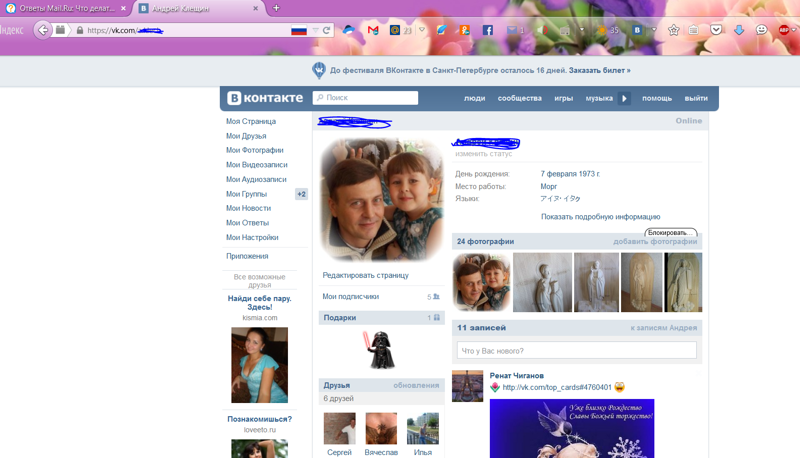
Будьте в курсе, как только вы добавите нового администратора. Новый администратор может изменять или удалять роли. Это один из способов полностью изменить администратора страницы.
«Редактор» или кто-либо с меньшими возможностями не может удалить администраторов.
Что необходимо знать перед добавлением администратора:
- Только администратор страницы может назначать роли пользователям Facebook, которым нравится эта страница.
- Обычно они добавляются через свое имя пользователя в Facebook, поэтому полезно знать, что такое изображение профиля человека.
- Иногда пользователь не отображается в «списке добавления» — попробуйте вместо этого ввести его адрес электронной почты для входа.
- Новая роль должна быть принята через приглашение (см. Ниже).Facebook уведомит пользователя об их новом посте с помощью уведомления.
Приглашенному нужно нажать кнопку «Принять», чтобы принять роль страницы.
Добавление человека в качестве администратора Facebook, рабочий стол
Приведенные здесь инструкции помогут вам добавить администратора с помощью настольного компьютера.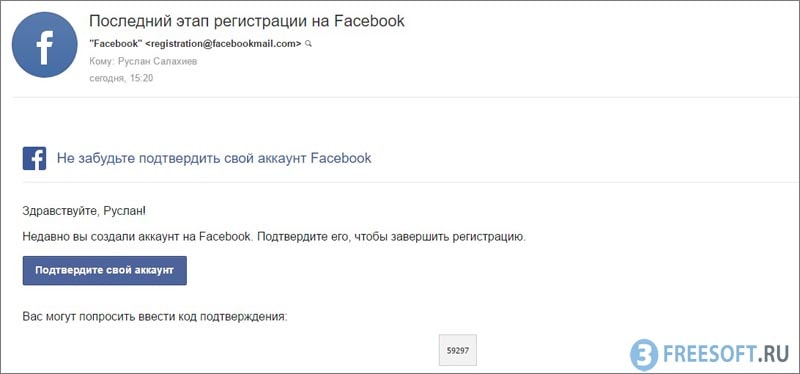 Прокрутите дальше, чтобы использовать приложение Facebook Pages Manager на мобильном телефоне.
Прокрутите дальше, чтобы использовать приложение Facebook Pages Manager на мобильном телефоне.
Сначала войдите в Facebook, затем перейдите на страницу Facebook.
Администратор страницы увидит меню «Инструменты» в левой части страницы.Ссылка Параметры страницы находится внизу меню.
Затем щелкните Page Roles слева.
Добавьте администратора, введя его адрес электронной почты или имя пользователя Facebook в поле с надписью «Назначить новую роль для страницы».
Facebook теперь позволяет назначать роль любому, у кого есть учетная запись Facebook. Конечно, им просто нужно принять приглашение.
Выберите роль в меню справа от поля имени, затем щелкните Добавить.
Вам будет предложено ввести пароль Facebook, чтобы подтвердить изменения.
Чтобы переключить администратора на странице Facebook с одного человека на другого, текущему администратору нужно добавить администратора .
Новый администратор должен принять приглашение на роль через уведомление Facebook.
Затем новый администратор должен перейти к настройкам страницы (как указано выше) и удалить устаревшего администратора.
Прокрутите до « Существующие роли страницы ». Здесь перечислены назначенные роли.
Чтобы удалить человека из существующей роли, нажмите кнопку Изменить , соответствующую его имени.Нажмите Удалить , затем Подтвердить .
Если у вас только один администратор, вы не сможете их удалить.
Текущий администратор должен сначала добавить еще одного администратора. Всегда должен быть хотя бы один администратор страницы Facebook.
Любую из других ролей можно свободно удалить.
Добавьте человека в качестве администратора Facebook через мобильное приложение
Мобильное приложение Facebook теперь намного лучше для управления страницами Facebook, и вы можете легко управлять ролями страниц Facebook в приложении.
Вы можете обнаружить, что ваша версия приложения немного отличается от того, как я объясняю вещи, но у меня есть два способа попробовать.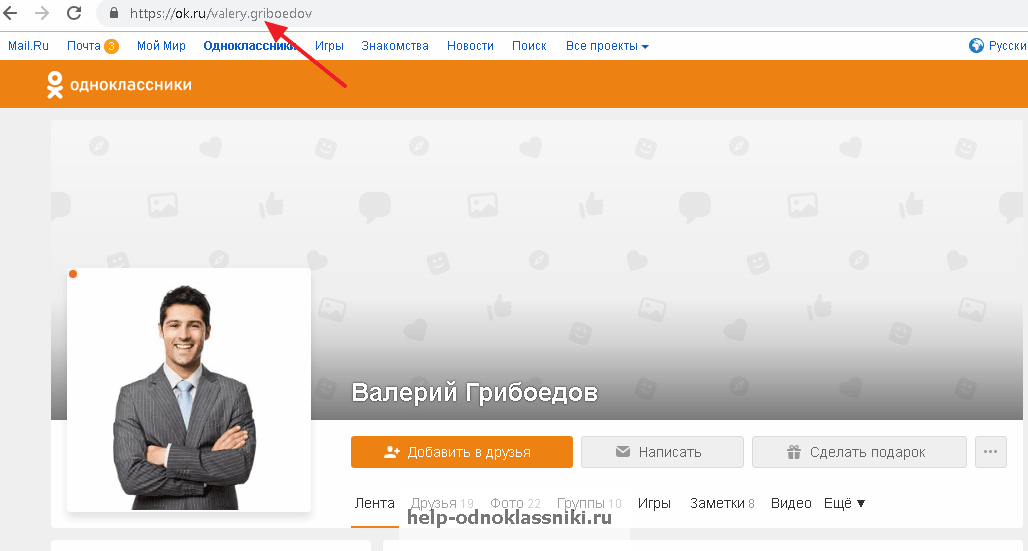
Найдите страницу Facebook в мобильном приложении — метод 1
Войдите в Facebook в приложении для телефона.
У нового Facebook есть значок ФЛАГА в верхней части экрана. Это символ СТРАНИЦ. Нажмите на это.
Нажмите на аватар страницы (фото профиля), который хотите отредактировать. Прокрутите значки страниц слева направо, чтобы увидеть все страницы.
Метод 1 для поиска страниц FacebookМетод 1 — мой предпочтительный метод, хотя я знаю, что у некоторых людей нет значка ФЛАГ в верхней части приложения Facebook.Если вы хотите, чтобы он был там, нажмите и удерживайте любой значок на этой верхней панели (кроме дома и колокольчика), затем нажмите « Управление настройками ярлыка ».
Альтернативный способ найти свои страницы в Facebook:
Найдите страницу Facebook в мобильном приложении — метод 2
- Войдите в Facebook в приложении на телефоне.
- Обратите внимание на 3 вертикальные линии, представляющие меню в правом верхнем углу.
 Нажмите на это.
Нажмите на это. - Вы можете увидеть аватар (фото профиля) для часто посещаемой страницы вверху — нажмите на него, чтобы перейти к нему.Если нет, прокрутите вниз.
- Найдите коробку с оранжевым значком ФЛАГ, помеченным Страницы.
- Нажмите на аватар страницы, который хотите отредактировать. Прокрутите значки страниц слева направо, чтобы увидеть все страницы.
Теперь добавьте администратора
- Обратите внимание на шестеренку в правом верхнем углу страницы и нажмите на нее.
- Теперь нажмите Роли страниц .
- Нажмите Добавить человека на страницу вверху.
- Вам будет предложено повторно ввести личный пароль Facebook .
- Введите имя или адрес электронной почты пользователя Facebook.
- Выберите их из списка . Полезно иметь представление о том, что изображено на их фото профиля.

- После выбора вы увидите фото профиля пользователя и сможете выбрать роль, которую он должен выполнять. Выбранная роль выделяется синей галочкой.
- Нажмите Сохранить внизу экрана.
Добавить администратора через мобильный телефон в картинках
Я добавил шаги на фотографиях, которые помогут назначить человеку роль через мобильное приложение Facebook.
Нажмите «Изменить роли страницы». Нажмите «Добавить человека на страницу». Введите имя или адрес электронной почты. Нажмите на роль, затем нажмите «Добавить».Этот пост должен помочь вам добавить администратора Facebook или другую роль на страницу, используя как настольные, так и мобильные устройства. Если вы нашли это полезным, дайте мне знать.
Как мне восстановить мой пароль Facebook?
Я по глупости забыл свой пароль на Facebook и не могу войти. Что мне теперь делать? Могу ли я попросить Facebook отправить его мне?
Нет, Facebook не отправит вам ваш пароль по электронной почте.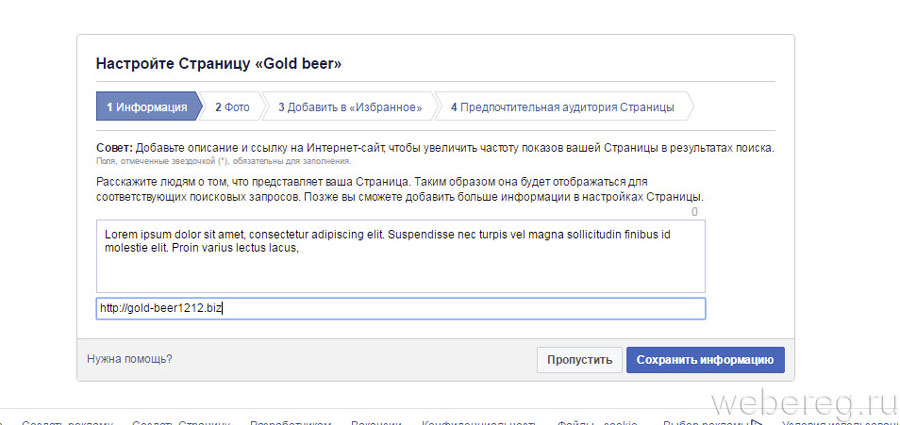 Если они делают безопасность правильно, они не могут . (Вот почему.)
Если они делают безопасность правильно, они не могут . (Вот почему.)
Можно попробовать два подхода: официальный и не очень официальный. Даже если вы не используете неофициальный способ, вам следует об этом знать, поскольку он представляет собой еще одну потенциальную угрозу безопасности.
Единственный законный способ сбросить пароль — это собственный механизм восстановления учетной записи Facebook. При этом используется информация, которую вы настроили заранее, чтобы подтвердить свою авторизацию. Без доступа к текущей информации вы не сможете восстановить свою учетную запись.Если ваш браузер настроен на запоминание паролей, вы можете просмотреть, что они сохранили.
Сброс пароля для входа в Facebook
(Обратите внимание, что шаги здесь время от времени меняются в зависимости от собственных изменений Facebook, а также от специфики вашей ситуации. Просто следуйте инструкциям в том виде, в каком они представлены вам Facebook, даже если они немного отличаются от того, что я обрисовал в общих чертах. здесь.)
Если вы знаете, что не знаете свой пароль, вам необходимо восстановить свою учетную запись. Чуть ниже поля для ввода пароля на странице входа в Facebook находится ссылка: Забыли аккаунт?
Нажмите на нее, и вы попадете на страницу, где сможете ввести адрес электронной почты или номер телефона, связанные с вашей учетной записью.
Затем вам будет представлен список вариантов восстановления учетной записи, связанных с вашей учетной записью.
Выберите тот, который хотите использовать, и нажмите «Продолжить». В приведенном выше примере у меня настроен только альтернативный адрес электронной почты, поэтому у меня нет другого выбора.
Больше нет к ним доступа?
Вы заметите ссылку под названием «У вас больше нет доступа к ним?» Щелкните его, если вы знаете, что у вас больше нет доступа к методам восстановления, которые вы изначально связали с вашей учетной записью Facebook.
Это серьезная проблема.
Вы хотите, чтобы Facebook предоставлял доступ только тем, кто имеет на это право, но им нужен способ доказать это. Информация для восстановления вашей учетной записи является тому доказательством. Без него Facebook не сможет подтвердить, что вы являетесь законным владельцем учетной записи и вам должен быть разрешен доступ.
Без него Facebook не предоставит вам доступа, а в худшем случае может даже отключить вашу учетную запись.
Установка нового пароля Facebook
Если у вас есть доступ к выбранной учетной записи или методу восстановления, Facebook отправит вам код.
В моем примере это было по электронной почте.
Введите запрашиваемый код и нажмите Продолжить .
После подтверждения того, что вы являетесь законным владельцем учетной записи, вам будет предложено выбрать новый пароль.
Это официальный и правильный способ восстановить доступ к вашей учетной записи: доказать, что вы можете реагировать на методы восстановления пароля, которые вы изначально установили, а затем установить новый пароль.
Восстановление пароля Facebook
Если вы хотите восстановить существующий пароль, я должен прояснить, что вы, возможно, не сможете это сделать.
При этом, если ваш браузер запоминает пароль за вас, это может быть пугающе легко.
Я буду использовать Firefox в качестве примера, но большинство браузеров имеют аналогичные функции.
Щелкните меню «гамбургер» в правом конце панели инструментов Firefox, а затем щелкните Options (или Preferences , в зависимости от вашей версии). Используйте поле поиска на открывшейся странице для поиска «пароля», и когда оно появится, щелкните Saved Logins. ..
Откроется окно со списком всех сайтов, на которых Firefox сохранил ваш пароль. Щелкните Показать пароли .
После небольшой дополнительной паранойи:
Диалоговое окно «Сохраненные пароли» обновляется дополнительным столбцом — фактический пароль — видимым для всех.
Естественно, здесь я размыл свой пароль; на самом деле ясно как день.
Все это предполагает, что вы разрешили браузеру сохранять ваши пароли за вас.В противном случае этот метод не сработает.
Проблема безопасности
Если ваш браузер может отображать ваши пароли:
- Идите вперед и почувствуйте облегчение, если вы смогли восстановить свой пароль Facebook таким образом.
- Будь очень, очень напуган.
Если вы разрешите своему браузеру сохранять пароли, то любой, у кого есть доступ к вашему компьютеру, сможет делать то, что мы только что сделали: использовать эту технику для обнаружения всех ваших сохраненных паролей.
Это одна из причин, по которой я не рекомендую позволять вашему браузеру запоминать пароли.Если вы чувствуете, что должны, убедитесь, что ваша машина всегда в безопасности.
Что дальше?
После того, как вы восстановили свою учетную запись — или после того, как вы определили, что ее невозможно восстановить — я настоятельно рекомендую вам прочитать мою статью «12 шагов, которые нужно сделать, чтобы не допустить взлома вашей учетной записи». Вам нужно сделать все возможное, чтобы снова избежать этой ситуации. Будь то из-за того, что вы забыли пароль или взломали вашу учетную запись, эта статья поможет вам надежно настроить все, чтобы это не повторилось.
Если вы нашли эту статью полезной, , я уверен, вам также понравится Confident Computing ! В моем еженедельном информационном бюллетене по электронной почте часто рассматриваются такие вопросы, как безопасность учетной записи, восстановление пароля и способы предотвращения катастроф, которые могут привести к потере доступа к вашей учетной записи навсегда. Он полон статей, которые помогут вам решать проблемы, оставаться в безопасности и придают вам больше уверенности в технологиях. Подпишитесь сейчас , до встречи,
Как изменить свое имя пользователя Facebook в профиле или на странице
- Вы можете изменить свое имя пользователя Facebook для профиля или страницы, выполнив несколько быстрых шагов, но после его изменения вы никогда не сможете вернуться к предыдущему.
- Ваше имя пользователя в Facebook не совпадает с отображаемым именем в Facebook, которое отображается в ваших сообщениях и когда вы отмечены тегами.
- Имя пользователя Facebook появляется в URL-адресе вашей учетной записи Facebook и помогает другим найти вас на платформе социальных сетей, а также создает уникальную прямую ссылку на вашу страницу Facebook.
- Если вы управляете страницами Facebook для бизнеса, некоммерческой организации, группы или для любых других целей, вы можете помочь людям найти страницу с помощью продуманного имени пользователя.
- Посетите домашнюю страницу Business Insider, чтобы узнать больше.
В отличие от имени, которое отображается на вашей странице в Facebook — другими словами, вашего отображаемого имени — имя пользователя Facebook работает в фоновом режиме относительно незаметно. Имена пользователей Facebook призваны помочь пользователям находить людей или страницы, которые они ищут, среди миллиардов профилей и страниц Facebook, составляющих эту огромную платформу социальных сетей.
И когда вы создаете ссылку, которая использует ваше имя пользователя Facebook, вы можете отправить ее кому угодно, позволяя им сразу же найти ваш профиль или страницу.Имена пользователей Facebook помогают избавиться от множества имен.
Подумайте об этом так: найти учетную запись Facebook вашего нового друга Джона Смита — все равно что найти иголку в стоге сена на поле, полном стогов сена. Найти страницу John.Smith.314159 в Facebook будет немного проще. Особенно, если Джон отправил вам ссылку на www.facebook.com/john.smith.314159.
Facebook автоматически назначает имя пользователя, когда вы создаете учетную запись, и, скорее всего, это не вдохновляет, только ваше имя и набор цифр.
Если вы хотите изменить свое имя пользователя Facebook или имя пользователя страницы Facebook, которой вы управляете, делайте это осторожно: после того, как вы измените свое текущее имя пользователя, вы не сможете вернуться к предыдущему, поскольку каждое уникальное имя пользователя может можно использовать только один раз.
Как установить или изменить имя пользователя Facebook в профиле1. Войдите в свою учетную запись Facebook на настольном компьютере и щелкните темно-синий треугольник в правом верхнем углу страницы.
2. Щелкните слово «Настройки» в раскрывающемся меню.
Щелкните «Настройки». Стивен Джон / Business Insider
3. На следующей странице в строке с названием «Имя пользователя» и отображением вашего текущего имени пользователя нажмите «Изменить».
Нажмите кнопку «Изменить» рядом с разделом «Имя пользователя». Стивен Джон / Business Insider
4. Введите новое желаемое имя пользователя (если оно недоступно, появится красный крестик вместе с сообщением «Имя пользователя недоступно»).
Выберите доступное имя пользователя. Стивен Джон / Business Insider
5. Нажмите «Сохранить изменения», когда у вас будет желаемое доступное имя пользователя.
Как установить или изменить имя пользователя Facebook на странице1. Щелкните раздел «О программе» в левой части страницы.
2. Выберите параметр «Изменить» рядом с разделом для имени пользователя вашей страницы.
3. Введите желаемое имя пользователя и, если оно доступно, нажмите «Создать имя пользователя».«
Теперь ваши новые имена пользователей настроены, и любое предыдущее имя пользователя, которое вы использовали, недоступно для всех, включая вас.
Как создать бизнес-страницу в Facebook без личного кабинета.
Защитите свою личную информацию при привлечении клиентов в свой бизнес.
С более чем 2,4 миллиардами активных пользователей в месяц на Facebook, трудно игнорировать возможности, которые эта платформа социальных сетей может предоставить вашему бизнесу.Однако, если вы верите в извечное правило не смешивать бизнес с удовольствием, вы можете задаться вопросом, как создать бизнес-страницу в Facebook без личного аккаунта.
Публикация личных адресов электронной почты, номеров телефонов и дней рождения в Интернете — занятие не для всех. Если вы хотите ограничить то, что могут видеть члены вашей команды, или вообще скептически относитесь к Facebook, это понятно. Возможно, вы не на рынке, чтобы публиковать свои личные данные.
Если вы хотите максимизировать свой маркетинг в социальных сетях, создав бизнес-страницу в Facebook, но не хотите, чтобы ваша личная информация была доступна, читайте дальше.Мы покажем вам, как этого добиться.
Почему вам нужна бизнес-страница в FacebookFacebook — это не только то место, где ежедневно стекаются миллионы потребителей. Он также уже размещает страницы для ваших конкурентов.
В настоящее время 98% компаний B2C имеют страницы в Facebook, а компании B2B не сильно отстают — 89%. Эти показатели использования выше, чем на любой другой платформе социальных сетей, а это означает, что отсутствие бизнес-страницы в Facebook позволяет вашим конкурентам вырваться вперед.
Бизнес-страница также может напрямую увеличить ваш доход, особенно когда вы начинаете добавлять таргетированную рекламу Facebook в свою маркетинговую стратегию Facebook. В 2017 году 76% потребителей в США совершили покупку после просмотра публикации бренда в социальных сетях. Сообщения — это ведущая платформа для открытий.
Facebook также играет огромную роль в вашей общей стратегии цифрового маркетинга. Подобно Google и Yelp, Facebook является одним из ведущих сайтов с обзорами для местных предприятий, при этом 49% потребителей ищут отзывы на этой платформе, чтобы принять решение о покупке.Когда вы разблокируете свою способность получать обзоры на Facebook, вы можете начать создавать положительную онлайн-репутацию на разных платформах — и вы можете использовать обзоры Podium для сбора сотен достоверных оценок там, где это важно.
Требуются ли личные счета?Хотя для создания бизнес-страницы Facebook требуется учетная запись Facebook, вы можете избежать создания личного профиля, который смогут искать все ваши друзья.
Чтобы создать страницу Facebook без личной учетной записи Facebook, создайте новую учетную запись на главной странице Facebook, указав свой рабочий адрес электронной почты.Таким образом, вам нужно будет предоставить только следующую информацию:
- Ваше имя
- Ваша фамилия
- Ваш день рождения
- Ваш пол
Даже если будет предложено, вы не обязаны добавлять свой номер телефона в Facebook. Однако он может добавить дополнительный уровень безопасности на вашу страницу в Facebook. Вскоре мы объясним, как сохранить конфиденциальность вашего номера телефона и необходимой вам личной информации.
Примечание к политике пользователя FacebookПеред тем, как создать учетную запись с корпоративной электронной почтой, убедитесь, что ваша новая учетная запись соответствует политике Facebook.Избегайте их, чтобы соответствовать политике пользователя Facebook:
- Это не ваша первая учетная запись Facebook. Если у вас уже есть личный профиль на Facebook, вам не разрешено иметь второй профиль. Создание учетной записи с другим адресом электронной почты может поставить под угрозу деактивацию обеих учетных записей Facebook, а следовательно, и страницы вашей компании в Facebook.
- Вы используете название своей компании в качестве имени своего личного аккаунта. Facebook не позволяет использовать название вашей компании вместо имени и фамилии.Все учетные записи Facebook должны принадлежать физическим лицам. Кроме того, все, что угодно, кроме вашего настоящего имени, может сообщить Facebook, что вы создали фальшивую учетную запись.
Создав свой профиль Facebook с помощью служебной электронной почты, вы можете дополнительно защитить предоставленную вами минимальную информацию личного профиля. В этом разделе мы расскажем вам о некоторых мерах предосторожности, которые вы можете предпринять, чтобы ваша учетная запись была максимально неличной.
Сделайте свой профиль Facebook недоступным для поискаПервый шаг, который предпринимает большинство пользователей для защиты своей информации, — это сделать свой профиль полностью приватным. Это означает, что никакие поисковые системы не могут отображать ваш профиль в своих результатах поиска, и никакие пользователи Facebook не могут найти вашу учетную запись, выполнив поиск по вашему номеру телефона или рабочему адресу электронной почты.
Чтобы сделать свой профиль недоступным для поиска, войдите в Facebook и перейдите в раздел Настройки конфиденциальности и Инструменты своей учетной записи.
Затем нажмите Изменить рядом со следующими разделами и обновите настройку конфиденциальности до Друзья или Только я :
- «Кто может видеть ваши будущие сообщения?»
- «Кто может видеть список ваших друзей?»
- «Кто может найти вас по указанному вами адресу электронной почты?»
- «Кто может найти вас по указанному вами номеру телефона?»
Затем нажмите Изменить рядом с Хотите, чтобы поисковые системы за пределами Facebook ссылались на ваш профиль? и снимите флажок Разрешить поисковым системам за пределами Facebook ссылаться на ваш профиль при необходимости.
Изменение этих настроек повлияет только на ваш профиль Facebook. Ваша бизнес-страница в Facebook по-прежнему будет полностью доступна для поиска для всех пользователей, которые могут быть заинтересованы в вашей компании.
Скрыть ваши личные данныеЕсли ваш профиль Facebook обнаружен на платформе обычным образом — например, если вы комментируете сообщение друга или кто-то ищет ваше имя в Facebook, — некоторые данные вашей личной учетной записи все еще можно просмотреть. Чтобы они оставались скрытыми от посетителей профиля:
- Нажмите кнопку своего профиля на верхней панели веб-сайта.Здесь находится ваше имя и аватар.
- Выберите вкладку О в своем профиле.
- Выберите раздел «Контактная информация и основная информация ».
- Наведите указатель мыши на любую личную информацию учетной записи, которую вы не хотите видеть, например адрес электронной почты или дату рождения, и нажмите Изменить. Затем обновите настройку конфиденциальности до Only Me и нажмите Сохранить .
Теперь, когда информация вашей личной учетной записи полностью скрыта от публичного просмотра, вы можете узнайте, как создать бизнес-страницу Facebook, которую вы хотите, чтобы люди посещали.Вот основные шаги, которые необходимо предпринять для создания своей бизнес-страницы на Facebook:
- Войдите в Facebook и выберите вкладку Pages на левой боковой панели.
- Нажмите зеленую кнопку Create Page в правом верхнем углу.
- Нажмите Начать работу в разделе «Бизнес или бренд» или в разделе «Сообщество или общественный деятель», в зависимости от типа вашей организации. Большинство владельцев бизнеса выберут категорию «Бизнес и бренд», чтобы сосредоточиться на маркетинге своих продуктов, услуг и бренда в целом.
- Введите название вашей страницы — это должно быть название вашей компании — и категорию бизнеса. Ваша категория выступает в качестве основного дескриптора того, чем занимается ваш бизнес. Мы рекомендуем выбрать конкретную категорию, чтобы посетители страницы могли лучше понять вашу компанию (например, «Авторемонтная мастерская»), но нечеткие категории, такие как «Бизнес-услуги», могут работать, если никакие другие варианты не подходят вашим продуктам или услугам.
- Заполните свой служебный адрес. У вас есть возможность выбрать Не показывать мой адрес , если вы хотите, чтобы отображались только ваш город и штат.Это особенно полезно, если ваш офис — это ваш личный домашний адрес или если вы не допускаете посетителей.
- Добавьте свой номер телефона, если хотите, и нажмите Продолжить.
- Следуйте инструкциям, чтобы добавить фото профиля и обложку. Вы можете пропустить эти шаги или изменить их позже, но добавление этих изображений поможет вашему бизнесу выглядеть более законным.
- Слева под названием своей страницы нажмите Создать страницу @ Имя пользователя. Это уникальное имя пользователя даст вам настраиваемый URL-адрес (например, facebook.ru / username) и помогите потенциальным клиентам найти вас. Тем не менее, по возможности лучше всего использовать точное название компании.
Создание бизнес-страницы на Facebook без личного аккаунта необходимо, если вы хотите сделать свою компанию звездой, но не хотите, чтобы ваша личная информация была в центре внимания. Facebook позволяет пользователям легко скрывать такие данные, как ваш номер телефона и день рождения, поэтому вам не придется беспокоиться о том, чтобы ваши данные были переданы другим пользователям.
Когда ваша бизнес-страница активна, используйте передовой опыт для получения отличных результатов. Узнайте, как создать успешную бизнес-страницу Facebook, чтобы получить максимальную отдачу от миллиардов потенциальных клиентов на платформе.
Серый аккаунт Facebook — что это такое и как исправить
«Почему мой Facebook серый?» «Почему я не вижу свою ленту новостей?» «Как мне исправить мою серую учетную запись Facebook?» Если вы недавно задавали себе какой-либо из этих вопросов, вы попали в нужное место!
серых учетных записей Facebook ограничивают то, что вы можете с ними делать.Они могут быть особенно неприятными, если вы по ошибке создали серую учетную запись! Служба поддержки Facebook практически не предлагает рекомендаций по переключению вашей учетной записи, поэтому мы изложили руководство, как переключиться с серой учетной записи на обычную, выполнив несколько простых шагов.
Что такое серый аккаунт на Facebook?Согласно Facebook, «серая учетная запись используется для администрирования страниц Facebook и запуска рекламы без личной учетной записи Facebook. Таким образом, серые учетные записи ограничены по объему и не имеют доступа к такому количеству функций, как стандартные учетные записи Facebook, включая определенные функции безопасности.Этот тип учетной записи, также известный как «Общий вход», позволяет пользователям создавать страницы Facebook и управлять ими без подключения к личному профилю Facebook.
Часто серые учетные записи создаются пользователями по ошибке при создании профиля для своего бизнеса (в отличие от страницы). Создание профиля Facebook для бизнеса или организации противоречит Условиям использования Facebook, поэтому, когда Facebook обнаруживает, что такая учетная запись была создана, она преобразует ее в серую учетную запись.
Мы записали выпуск подкаста, чтобы помочь вам понять проблему с цифрами, с которой мы сталкиваемся, когда помогаем людям с их учетными записями Facebook Gray.Настройтесь на подкаст 301: Redirect сегодня!
Почему я должен преобразовывать свою серую учетную запись Facebook?Серые учетные записи могут быть удобны, если вы не хотите связывать свой личный профиль и свою бизнес-страницу. Однако это единственное преимущество.
Когда ваша страница настроена под серым аккаунтом, вы теряете некоторые ключевые функции Facebook:
Нет ленты новостей
С серой учетной записью у вас нет доступа к ленте новостей. Хотя ваша страница может отображаться в лентах новостей других пользователей Facebook, вы не сможете просматривать ленту новостей или взаимодействовать с ней, если вы вошли в серую учетную запись.
Нет доступа к приложениям Facebook
С серой учетной записью Facebook вы не можете создавать новые приложения при входе в эту учетную запись.
”Обратите внимание, что если вы попытаетесь создать новые приложения, появится всплывающее окно с сообщением« У вас нет прав на создание новых приложений ». Это потому, что вы вошли в систему с серой учетной записью, а серые учетные записи не авторизованы для создавать новые приложения ». — Facebook для разработчиков
Хотя это ограничение коснется только пользователей, использующих инструменты разработчика приложений Facebook, оно может стать серьезным препятствием для тех, кого оно касается.
Если вы хотите перенести активы своего приложения из серой учетной записи в стандартную учетную запись, Facebook предоставил пошаговое руководство о том, как это сделать.
Исключено из результатов поиска
Серые аккаунты не отображаются в результатах поиска Facebook. Это может быть особенно неприятно, если учетная запись предназначена для бизнеса, в который вы пытаетесь привлечь клиентов. Но не волнуйтесь! Серые учетные записи можно преобразовать в обычные за несколько простых шагов.
Как исправить серую учетную запись?Шаг 1. Создайте профиль Facebook
Чтобы исправить вашу серую учетную запись, вам понадобится активный профиль Facebook.Если вы не хотите связывать свою личную учетную запись со страницами, которыми вы управляете, создайте фиктивную учетную запись.
Вам нужен активный профиль Facebook, чтобы иметь возможность исправить свою серую учетную запись.
Шаг 2. Войдите в свою серую учетную запись
Следующий шаг — войти в свою серую учетную запись и перейти к настройкам своей страницы. На левой панели вы должны увидеть вкладку «Роли страницы». Это то место, куда вам нужно будет перейти, чтобы переключить свою учетную запись.
Шаг 3. Добавьте свой личный профиль (ы) в качестве администратора
Чтобы получить полный доступ ко всем функциям Facebook, вам необходимо подключить хотя бы один нормальный профиль Facebook к своей серой странице Facebook.Независимо от того, является ли это ваш личный профиль или фиктивный профиль, важно убедиться, что профиль, который вы выбираете для подключения, никуда не денется.
Полный доступ администратора должен предоставляться только тем пользователям, которым вы доверяете управлять своей страницей. Рекомендуется, чтобы к бизнес-страницам было подключено несколько администраторов.
Чтобы добавить администратора на свою страницу, прокрутите вниз до раздела «Назначить новую роль страницы». Найдите пользователя по имени или введите адрес электронной почты, который он использует для управления своим профилем.Выберите вариант «Администратор» и нажмите «Добавить».
Если вы добавите себя в качестве администратора, вы получите уведомление на Facebook о том, что вы были добавлены в качестве администратора на свою страницу. После принятия вы сможете правильно управлять своей страницей в Facebook.
Ваша серая учетная запись Facebook по-прежнему будет существовать, однако вам больше не нужно будет использовать ее для управления своей страницей. После того, как на страницу будет добавлен альтернативный администратор, вы можете безопасно удалить свою серую учетную запись и продолжить управление страницей из своей личной учетной записи.
Ссылка на профиль InstagramЕсли вы хотите связать свою страницу Facebook с профилем Instagram, вы можете сделать это с помощью серой учетной записи. Однако, если вы хотите преобразовать свой Instagram в бизнес-профиль, вам необходимо сначала выполнить вышеуказанные шаги.
Не знаете, как преобразовать свой Instagram в бизнес-профиль? Прочтите этот пост, чтобы получить пошаговое руководство!
Свяжитесь с TM сегодня!Нужна помощь в преобразовании серой учетной записи Facebook? Оставьте комментарий ниже или свяжитесь с нами для получения дополнительной информации.
Я не могу подключить свой бизнес-профиль в Instagram
Убедитесь, что ваша учетная запись Instagram подключена к правильной странице Facebook.
В приложении Instagram на мобильном устройстве перейдите в свой профиль и выберите «Редактировать профиль».
В разделе «Общедоступная бизнес-информация» выберите «Страница».
Выберите страницу из своих страниц, к которой вы хотите подключиться, или выберите «Создать новую страницу Facebook». Затем нажмите «Готово».
2.Убедитесь, что вы являетесь администратором страницы Facebook.
Чтобы связать страницу вашего бренда в Facebook, вы сначала должны быть администратором этой страницы в Facebook.
Если вы не являетесь администратором страницы, вы можете попросить других администраторов подключить страницу Facebook за вас. Для этого им необходимо войти в свой личный Facebook, связанный со страницей Facebook и вашей учетной записью Minter.io.
Чтобы увидеть свою роль на странице:
Зайдите на страницу в Facebook.
Нажмите «Настройки» в левой части страницы.
Выберите «Роли страницы» в левом столбце.
Прокрутите вниз. Внизу страницы вы увидите свою роль для страницы и возможность ее редактирования.
Обратите внимание, что вам нужны разрешения ролей, предоставляемые непосредственно через настройки страницы, а не через Business Manager. Вы можете попросить других администраторов страницы использовать настройки страницы в Facebook, чтобы предоставить вам необходимые разрешения.
3. Убедитесь, что у нас есть разрешения.
В своей учетной записи Facebook перейдите в Настройки> Бизнес-интеграции: (https://www.facebook.com/settings?tab=business_tools) и нажмите «Просмотр и редактирование» рядом с Minter.io, убедившись, что все параметры в всплывающие окна включены:
Если проблема не исчезнет, удалите интеграцию с Minter.io, установив флажок и нажав кнопку «Удалить»:
Затем вернитесь в свою учетную запись Minter.io и попробуйте снова подключить Facebook. Когда вы перейдете к этапу проверки того, «что вы разрешаете» на Facebook, убедитесь, что вы предоставили нашему приложению все необходимые разрешения для всех ваших управляемых страниц.
Обратите внимание: Удаление Minter.io из вашей бизнес-интеграции также приведет к отключению всех страниц Facebook, которые вы в данный момент подключили.
4. Преобразуйте свою учетную запись Instagram в бизнес-профиль.
Обратите внимание: Ваша статистика будет потеряна в Instagram при преобразовании вашей учетной записи Instagram обратно в личный профиль, но не на Minter.io (если ваша учетная запись была подключена ранее).
Если у вас возникли проблемы с подключением Instagram к Minter.io, а ваша учетная запись Instagram — это бизнес-профиль без должным образом подключенной к нему страницы Facebook, вы можете переключить его обратно на личную учетную запись, а затем снова преобразовать в бизнес-профиль.
Вот как это сделать:
Откройте приложение Instagram на своем мобильном телефоне.
Нажмите на значок своего профиля в правом нижнем углу. Затем нажмите на три горизонтальные линии в правом верхнем углу и выберите «Настройки».
Нажмите «Учетная запись», затем «Перейти в личную учетную запись».
4. Перейдите в Facebook и перейдите на страницу, которую вы хотите связать со своим бизнес-профилем в Instagram.
5. Нажмите «Настройки» в левой части страницы, а затем нажмите «Instagram» на левой боковой панели.
6. Если Instagram уже подключен к странице Facebook, отключите его, нажав «Отключить» в нижней части экрана.
7. После того, как вы отключили учетную запись Instagram (или если она еще не была подключена), нажмите «Подключить учетную запись» в верхней части экрана.
8. Введите имя пользователя и пароль в Instagram.
9. Затем вы увидите всплывающее окно с просьбой настроить свой бизнес-профиль в Instagram. Следуйте инструкциям на экране. Если вы закрыли всплывающее окно, нажмите «Переключить сейчас» справа и следуйте инструкциям на экране.
10. Наконец, вернитесь на Minter.io и попробуйте снова подключить свою учетную запись Instagram.


 Здесь можно синхронизировать вашу страничку с аккаунтами других социальных сетей, чтобы каждый мог иметь перекрестный доступ ко всем вашим профилям в сети Интернет.
Здесь можно синхронизировать вашу страничку с аккаунтами других социальных сетей, чтобы каждый мог иметь перекрестный доступ ко всем вашим профилям в сети Интернет.
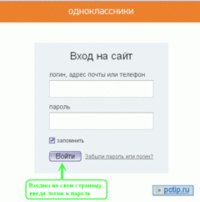
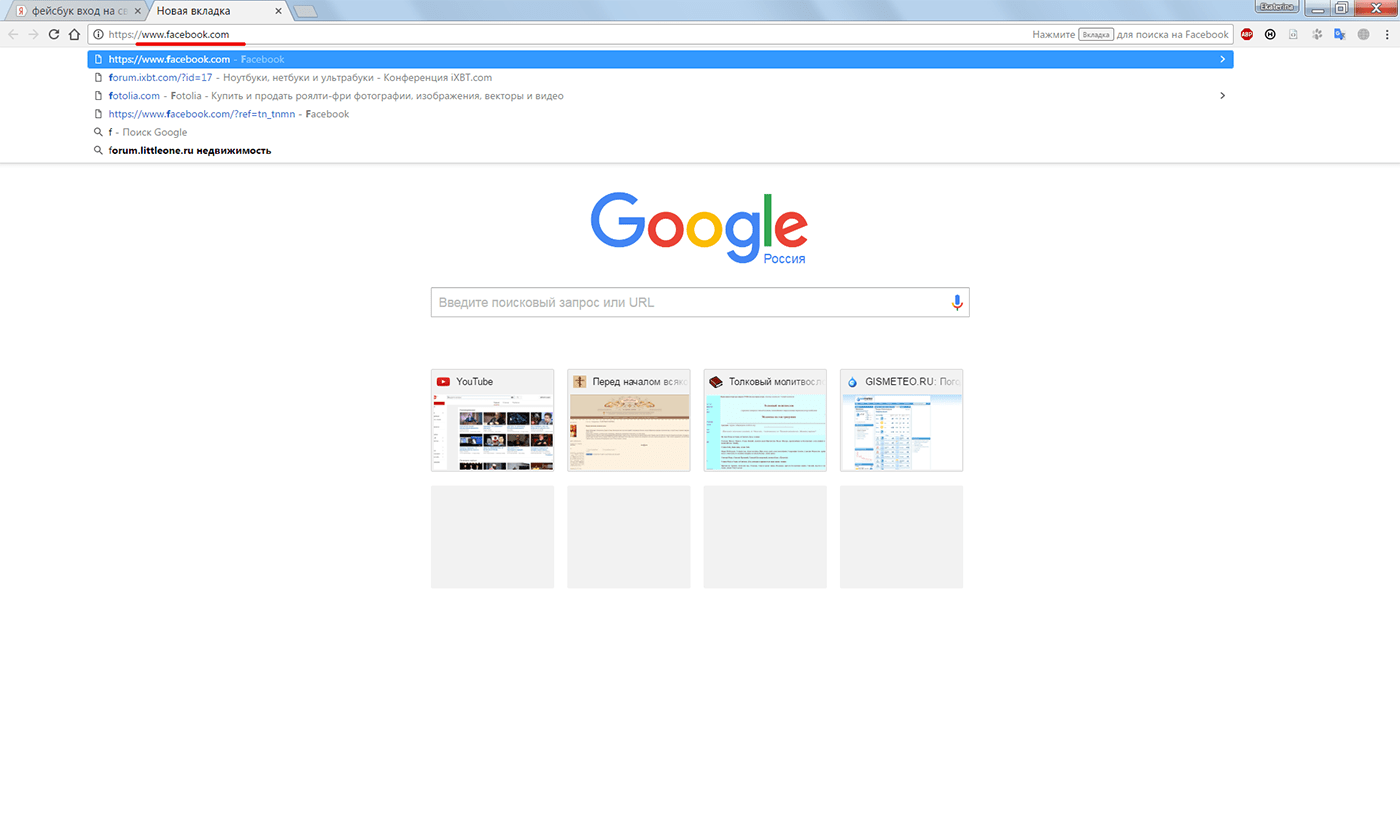 Следуйте инструкциям на facebook.com/hacked — вы можете войти туда с прежним паролем.
Следуйте инструкциям на facebook.com/hacked — вы можете войти туда с прежним паролем. Неравнодушный. С таким человеком хочется быть рядом, следовать за ним. У него такое большое сердце, он такой один на всем белом свете. Ловлю себя на желании отмотать назад, спасти, сделать что-то, чтобы он жил».
Неравнодушный. С таким человеком хочется быть рядом, следовать за ним. У него такое большое сердце, он такой один на всем белом свете. Ловлю себя на желании отмотать назад, спасти, сделать что-то, чтобы он жил». Это сложный способ проверить вашу учетную запись.
Это сложный способ проверить вашу учетную запись.
 , просмотр информации и назначение ролей страниц.
, просмотр информации и назначение ролей страниц. Нажмите на это.
Нажмите на это.